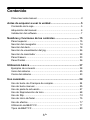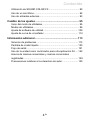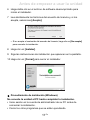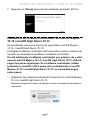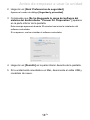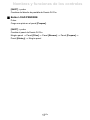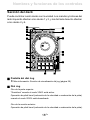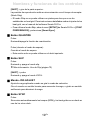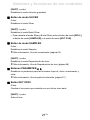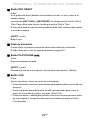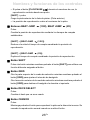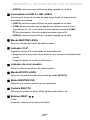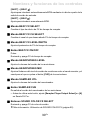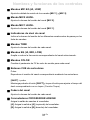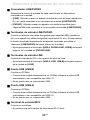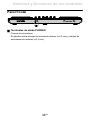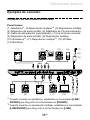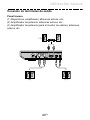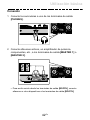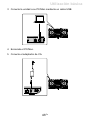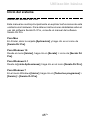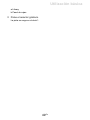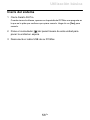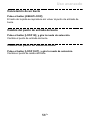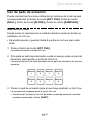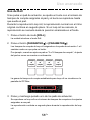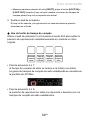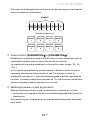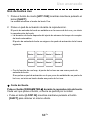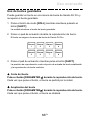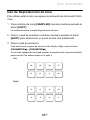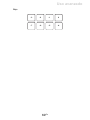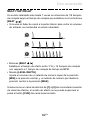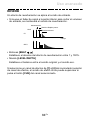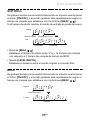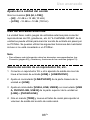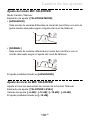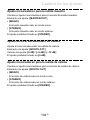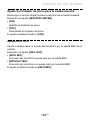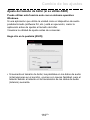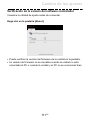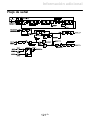Pioneer DDJ-1000SRT El manual del propietario
- Categoría
- Controladores de DJ
- Tipo
- El manual del propietario

2 Es
Cómo leer este manual
Gracias por haber escogido este producto de Pioneer DJ.
•Asegúrese de leer este manual y el “Manual de instrucciones (Guía
de inicio rápido)”, que también se incluyen con este producto. Estos
documentos contienen información importante que debe entender
antes de utilizar esta unidad. Lea con especial atención las
INSTRUCCIONES DE SEGURIDAD IMPORTANTES.
•En este manual, los nombres de los botones, mandos y terminales
que aparecen en este producto y los nombres de los botones,
menús, etc. del software de su PC/Mac se indican con paréntesis
cuadrados ([ ]). (Por ejemplo, el botón [Files], [CUE])
•Tenga en cuenta que las pantallas y especificaciones de software,
así como la apariencia exterior y las especificaciones del hardware,
se encontraban en desarrollo durante la creación de este manual y
podrían ser distintas de las especificaciones finales.
•Tenga en cuenta que, en función de la versión del sistema operativo,
la configuración del navegador web, etc., el funcionamiento puede
variar del indicado en este manual.
•Tenga en cuenta que el idioma de las pantallas del software descrito
en este manual puede variar del idioma de su pantalla.
Este manual proporciona descripciones breves de los nombres
de las partes de esta unidad y de las conexiones entre la unidad
y los periféricos.
Para instrucciones detalladas sobre el uso de Serato DJ Pro, vea
el manual del software Serato DJ Pro.
• Puede descargar el manual del software Serato DJ Pro de
Serato.com. Para obtener información sobre cómo encontrar el
manual del software, consulte Serato DJ Pro: Descarga del
manual del software Serato DJ Pro (página 6)

3 Es
Contenido
Cómo leer este manual................................................................. 2
Antes de empezar a usar la unidad ......................................... 5
Contenido de la caja ..................................................................... 5
Adquisición del manual................................................................. 6
Instalación del software ................................................................ 7
Nombres y funciones de los controles ................................. 15
Panel superior............................................................................. 15
Sección del navegador ............................................................... 16
Sección del deck......................................................................... 18
Sección de visualización del jog ................................................. 26
Sección de mezclador ................................................................ 28
Panel trasero .............................................................................. 33
Panel frontal................................................................................ 36
Utilización básica ....................................................................37
Ejemplos de conexión................................................................. 38
Inicio del sistema ........................................................................ 45
Cierre del sistema....................................................................... 53
Uso avanzado ..........................................................................54
Uso de bucle de 4 tiempos de compás....................................... 54
Uso de bucle manual.................................................................. 55
Uso de pads de actuación .......................................................... 57
Uso de Reproducción de tono .................................................... 68
Uso de Slip ................................................................................. 70
Uso de inicio de fader................................................................. 75
Uso de efectos............................................................................ 77
Utilización de BEAT FX .............................................................. 77
Tipos de BEAT FX...................................................................... 80

Contenido
4 Es
Utilización de SOUND COLOR FX............................................. 90
Uso de un micrófono................................................................... 92
Uso de entradas externas........................................................... 93
Cambio de los ajustes ............................................................95
Inicio del modo de utilidades ...................................................... 95
Modos de utilidades.................................................................... 96
Ajuste de software de utilidad................................................... 109
Ajuste de curva de crossfader .................................................. 112
Información adicional ........................................................... 113
Solución de problemas ............................................................. 113
Pantalla de cristal líquido.......................................................... 120
Flujo de señal ........................................................................... 121
Uso de la unidad como controlador para otra aplicación DJ .... 122
Acerca de marcas comerciales y marcas comerciales
registradas................................................................................ 129
Precauciones relativas a los derechos de autor....................... 130

5 Es
Antes de empezar a usar la unidad
Contenido de la caja
•Adaptador de CA
•Clavija de alimentación
•Cable USB*1
•Garantía (para algunas regiones)*2
•Manual de instrucciones (Guía de inicio rápido)
•Serato DJ Pro Expansion Pack Voucher*3
*1 Solo se suministra un cable USB con la unidad. Si quiere utilizar dos
cables, use un cable compatible con USB 2.0.
*2 Solo productos para Europa.
– Para la región norteamericana, la información correspondiente se
incluye en la última página de las versiones en inglés y en francés
del “Manual de instrucciones (Guía de inicio rápido)”.
*3 Tenga en cuenta que el Serato DJ Pro Expansion Pack Voucher no
puede volver a emitirse. Deberá utilizar el código de cupón para
activar el paquete de expansión. Guárdelo en un lugar seguro.

Antes de empezar a usar la unidad
6 Es
Adquisición del manual
Descarga del manual del software Serato DJ Pro
1 Visite el sitio web de Serato.
http://serato.com/
2 Haga clic en [Serato DJ Pro] en el menú [Products].
3 Haga clic en [Download].
4 Haga clic en [Manuals and downloads].
5 Haga clic en el manual del software Serato DJ Pro del idioma que
necesite.

Antes de empezar a usar la unidad
7 Es
Instalación del software
Antes de instalar el software
El software Serato DJ Pro y el software del controlador no están
incluidos con la unidad.
Acceda a la página de soporte de Pioneer DJ y descargue el software.
pioneerdj.com/support/
•Usted es responsable de preparar el PC/Mac, los dispositivos de red
y otros elementos necesarios para conectarse a Internet.
Descarga del software controlador
1 Inicie un navegador web en su PC/Mac y visite el sitio web de
Pioneer DJ.
pioneerdj.com
•Para seleccionar su idioma, haga clic en el icono de bandera que aparece
en la esquina superior derecha de la pantalla.
2 Coloque el cursor en [Soporte].
3 Haga clic en [Actualización de Software y firmware].
4 Haga clic en [DDJ-1000SRT] en [CONTROLADORES DJ].
5 Haga clic en [Drivers].
6 Haga clic en [Link de descarga] y, a continuación, guarde el
archivo.

Antes de empezar a usar la unidad
8 Es
Acerca del software Serato DJ Pro
Serato DJ Pro es una aplicación de software DJ creada por Serato
Limited.
Es posible realizar actuaciones de DJ conectando la unidad al PC/Mac
en el que se instale este software.
Requisitos mínimos del equipo
•Las versiones del sistema operativo de 32 bits no son compatibles.
Sistemas operativos
compatibles
CPU y memoria necesarias
Mac: macOS Mojave 10.14 /
macOS High Sierra 10.13 /
macOS Sierra 10.12
(actualización más reciente)
Procesador Intel® Core™ i3, i5,
i7 y i9
1,07 GHz o superior
RAM de 4 GB o más
Windows: Windows® 10 /
Windows® 8.1 / Windows® 7
(Service Pack más reciente)
Procesador Intel® Core™ i3, i5,
i7 y i9
1,07 GHz o superior
RAM de 4 GB o más
Otros
Puerto USB El PC/Mac debe tener un puerto USB 2.0
para conectar la unidad.
Resolución de la
pantalla
Resolución de 1 280 × 720 o superior
Conexión a Internet Necesitará una conexión a Internet para
registrar su cuenta de usuario en
Serato.com y descargar el software.

Antes de empezar a usar la unidad
9 Es
•Para obtener información sobre los requisitos más actuales del
sistema, la compatibilidad y los sistemas operativos compatibles de
Serato DJ Pro, consulte el siguiente sitio.
https://serato.com/dj/pro/downloads
•Asegúrese de usar la última versión y el service pack más reciente
para su sistema operativo.
•La operación no se garantiza en todos los PC/Mac, aunque se
cumplan todas las condiciones.
•En función de la configuración de ahorro de energía y otras
condiciones del PC/Mac, es posible que la CPU y el disco duro no
tengan la suficiente capacidad de procesamiento. En el caso
concreto de portátiles, asegúrese de que el PC/Mac se encuentra en
las mejores condiciones para proporcionar un alto rendimiento
constante (por ejemplo, manteniendo conectada la alimentación de
CA) al usar Serato DJ Pro.
•Para usar Internet se necesita un contrato independiente con un
proveedor de servicios de Internet, así como pagar sus tarifas.
Descarga del software Serato DJ Pro
1 Visite el sitio web de Serato.
http://serato.com/
2 Haga clic en [Serato DJ Pro] en [Products].
Se visualiza la página de descarga de Serato DJ Pro.
•La página de descarga está sujeta a cambios.
3 Haga clic en [DOWNLOAD v*.*].
4 Cree una nueva cuenta de usuario de Serato.com.
•Si ya ha registrado una cuenta, vaya al paso 6.
•Si no ha terminado de registrar su cuenta, siga los pasos siguientes.
– Siga las instrucciones de la pantalla, introduzca su dirección de correo
electrónico y cree una contraseña. A continuación, seleccione la región en
la que vive.

Antes de empezar a usar la unidad
10 Es
– Si selecciona la casilla [Go backstage with Serato], recibirá boletines de
noticias con la información más reciente de los productos de Serato
Limited.
– Cuando haya terminado de registrar su cuenta de usuario, recibirá un
correo electrónico. Compruebe el contenido del correo electrónico.
•No olvide la dirección de correo electrónico y la contraseña que usó cuando
realizó el registro. Las necesitará para actualizar el software en el futuro.
•La información personal que introduce al registrar una cuenta de usuario
nueva puede recopilarse, procesarse y usarse basándose en la política de
privacidad del sitio web de Serato.
5 Haga clic en el vínculo en el mensaje de correo electrónico recibido
desde Serato.com.
Le llevará a la página de descarga de Serato DJ Pro.
6 Inicie la sesión.
Introduzca la dirección de correo electrónico y la contraseña que ha registrado
para iniciar la sesión en Serato.com.
7 Seleccione [A laptop with a supported controller, mixer or
interface] en la página de descarga y haga clic en [DOWNLOAD
SERATO DJ PRO] para descargar el software.
Procedimiento de instalación (Mac)
No conecte la unidad al Mac hasta completar la instalación.
•Cierre los otros programas que se estén ejecutando en el Mac.
1 Descomprima el software del controlador descargado
(DDJ1000SRTXXXdmg.zip).
2 Haga doble clic sobre [DDJ-1000SRT_M_X.X.X.dmg].
3 Haga doble clic sobre [DDJ-1000SRT_AudioDriver.pkg].
4 Siga las instrucciones de instalación que aparecen en la pantalla.
5 Descomprima el archivo de software Serato DJ Pro descargado.

Antes de empezar a usar la unidad
11 Es
6 Haga doble clic en el archivo de software descomprimido para
iniciar el instalador.
7 Lea atentamente los términos del acuerdo de licencia y, si los
acepta, seleccione [Acepto].
•Si no acepta el contenido del acuerdo de licencia, haga clic en [No acepto]
para cancelar la instalación.
8 Haga clic en [Instalar].
9 Siga las instrucciones de instalación que aparecen en la pantalla.
10 Haga clic en [Cerrar] para cerrar el instalador.
Procedimiento de instalación (Windows)
No conecte la unidad al PC hasta completar la instalación.
•Inicie sesión en la cuenta de administrador de su PC antes de
comenzar la instalación.
•Cierre los otros programas que se estén ejecutando.

Antes de empezar a usar la unidad
12 Es
1 Descomprima el software del controlador descargado
(DDJ1000SRTXXXXexe.zip).
2 Haga doble clic sobre [DDJ-1000SRT_X.XXX.exe].
3 Siga las instrucciones de instalación que aparecen en la pantalla.
Si aparece en la pantalla [Seguridad de Windows] mientras la instalación
está en curso, haga clic en [Instalar este software de controlador de todas
formas] y siga con la instalación.
Cuando se complete la instalación del programa se mostrará un mensaje que
confirma la finalización de la instalación.
Tras instalar el software controlador, realice la instalación del software Serato
DJ Pro.
4 Descomprima el archivo de software Serato DJ Pro descargado.
5 Haga doble clic en el archivo de software descomprimido para
iniciar el instalador.
6 Lea atentamente los términos del acuerdo de licencia y, si los
acepta, seleccione [I agree to the license terms and conditions]
y, a continuación, haga clic en [Install].
•Si no acepta el contenido del acuerdo de licencia, haga clic en [Close] para
cancelar la instalación.
Aparece un mensaje de instalación correcta al completar la instalación.

Antes de empezar a usar la unidad
13 Es
7 Haga clic en [Close] para salir del instalador de Serato DJ Pro.
Instalación del software controlador en macOS Mojave
10.14 / macOS High Sierra 10.13
Se ha añadido una nueva función de seguridad a macOS Mojave
10.14 / macOS High Sierra 10.13.
Al instalar el software controlador de Pioneer DJ en estas versiones de
macOS, se necesitará autentificar el software controlador.
Si está instalando el software controlador por primera vez y está
usando macOS Mojave 10.14 / macOS High Sierra 10.13, deberá
seguir los pasos siguientes. Si el software controlador estaba
instalado en macOS u OS X antes de la actualización a macOS
Mojave 10.14 / macOS High Sierra 10.13, no necesitará seguir
estos pasos.
1 Instalación del software controlador Pioneer DJ en macOS Mojave
10.14 o macOS High Sierra 10.13
Aparecerá el siguiente cuadro de diálogo durante la instalación del software
controlador.

Antes de empezar a usar la unidad
14 Es
2 Haga clic en [Abrir Preferencias de seguridad].
Aparece el cuadro de diálogo [Seguridad y privacidad].
3 Compruebe que [Se ha bloqueado la carga del software del
sistema del desarrollador “Pioneer DJ Corporation”.] aparece
en la parte inferior de la pantalla.
Este mensaje aparecerá durante 30 minutos tras iniciar la instalación del
software controlador.
Si no aparece, vuelva a instalar el software controlador.
4 Haga clic en [Permitir] en la parte inferior derecha de la pantalla.
5 Si la unidad está conectada a un Mac, desconecte el cable USB y
conéctelo de nuevo.

Nombres y funciones de los controles
16 Es
Sección del navegador
1Selector giratorio
Gire:
Mueva el cursor hacia arriba o hacia abajo de la biblioteca o en el panel
[crates].
Pulse:
Carga de la pista de audio en un deck.
Si el cursor está en el panel [crates], el cursor se mueve a la biblioteca.
Doble pulsación:
Carga la pista en el deck que se está reproduciendo desde el deck que no se
está reproduciendo.
Cuando la pista se carga, no cambia la posición de reproducción.
2Botón BACK
Pulse:
Mueva el cursor entre la biblioteca y el panel [crates] cada vez que pulse el
botón.
Si hay subcajas para el elemento actualmente seleccionado en el panel
[crates], esos crates se expanden o se desploman.
Si el cursor está en el panel [Files], el cursor se mueve a la capa superior.
Si el cursor está en el panel [Browse], el cursor se mueve a la categoría
anterior.

Nombres y funciones de los controles
17 Es
[SHIFT] + pulse:
Cambios del diseño de pantalla de Serato DJ Pro.
3 Botón LOAD PREPARE
Pulse:
Carga una pista en el panel [Prepare].
[SHIFT] + pulse:
Cambia el panel de Serato DJ Pro.
Ningún panel Panel [Files] Panel [Browse] Panel [Prepare]
Panel [History] Ningún panel

Nombres y funciones de los controles
18 Es
Sección del deck
Puede controlar cuatro decks con la unidad. Los mandos y botones del
lado izquierdo afectan a los decks 1 y 3, y los del lado derecho afectan
a los decks 2 y 4.
1Pantalla del dial Jog
Más información: Sección de visualización del jog (página 26)
2Dial Jog
Giro de la parte superior:
“Scratches” cuando el modo VINYL está activo.
Operación de pitch bend (reducción de la velocidad o aceleración de la pista)
cuando el modo VINYL está desactivado.
Giro de la sección exterior:
Operación de pitch bend (reducción de la velocidad o aceleración de la pista).

Nombres y funciones de los controles
19 Es
[SHIFT] + giro de la parte superior:
La posición de reproducción salta en sincronización con el tiempo de compás.
(Modo Skip)
•El modo Skip no se puede utilizar con pistas para las que no se ha
establecido un beat grid. Para instrucciones detalladas sobre el ajuste de los
beat grid, vea el manual del software Serato DJ Pro.
•Para utilizar el modo Skip, abra el menú [SETUP] de Serato DJ Pro > [SYNC
PREFERENCES] y seleccione [Smart Sync].
3Botón QUANTIZE
Pulse:
Enciende/apaga la función de cuantización.
Pulse (durante el modo de espera):
Cancela el modo de espera.
•Esta acción solo se puede utilizar en el deck izquierdo.
4Botón SLIP
Pulse:
Enciende y apaga el modo slip.
Más información: Uso de Slip (página 70)
[SHIFT] + pulse:
Enciende y apaga el modo VINYL.
5Mando JOG ADJUST
Ajusta la carga aplicada cuando se gira la rueda de selección.
Gire el mando en sentido horario para aumentar la carga, o gírelo en sentido
antihorario para disminuir la carga.
6Botón SYNC
Pulse:
Sincroniza automáticamente los tempos (BPM) y los beat grids con un deck en
uno de los otros deck.

Nombres y funciones de los controles
20 Es
[SHIFT] + pulse:
Cancela el modo de sincronización.
7Botón KEY LOCK
Pulse:
Activa y desactiva la función de bloqueo de tonalidad.
Cuando la función de bloqueo de tonalidad está activada, la tonalidad no
cambia aunque se cambie la velocidad de reproducción con la barra deslizante
[TEMPO].
•El sonido se procesa digitalmente, por lo que su calidad disminuye.
[SHIFT] + pulse:
Cambia el rango del deslizador [TEMPO] cada vez que se pulsa el botón
mientras está pulsado el botón [SHIFT].
Cambio entre [±8%] [±16%] [±50%] [±8%].
Mantenga presionado durante por lo menos un segundo:
Establece el tempo (BPM) de la pista que se reproduce actualmente en su
tempo original.
8Barra deslizante TEMPO
Ajusta la velocidad de reproducción de la pista.
9Botón de modo HOT CUE
Pulse:
Establece el modo de hot cue.
Más información: Uso de hot cues (página 57)
[SHIFT] + pulse:
Establece el modo de bucle cue.
Más información: Uso de bucles cue (página 64)
aBotón de modo ROLL
Pulse:
Establece el modo Roll.

Nombres y funciones de los controles
21 Es
[SHIFT] + pulse:
Establece el modo de bucle guardado.
bBotón de modo SLICER
Pulse:
Establece el modo Slicer.
[SHIFT] + pulse:
Establece el modo Bucle Slicer.
•Para cancelar el modo Slicer y Bucle Slicer, pulse el botón de modo [ROLL],
el botón de modo [SAMPLER] o el botón de modo [HOT CUE].
cBotón de modo SAMPLER
Pulse:
Establece el modo Sampler.
Más información: Uso del muestreador (página 63)
[SHIFT] + pulse:
Establece el modo Reproducción de tono.
Más información: Uso de Reproducción de tono (página 68)
dBotones PARAMETER,
Establece un parámetro para las funciones loop roll, slicer, muestreador y
otras.
Más información: Uso de pads de actuación (página 57)
eBotón KEY SYNC
Pulse:
Cambia el tono para que coincida con uno de los otros deck.
[SHIFT] + pulse:
Sube el tono.

Nombres y funciones de los controles
22 Es
fBotón KEY RESET
Pulse:
Si se pulsa este botón durante sincronización de tono, el tono vuelve a su
estado original.
Los botones [KEY SYNC] y [KEY RESET] se utilizan para la función Pitch’n
Time. Para utilizar esta función, tendrá que activar Pitch’n Time.
El tono de la pista en reproducción actualmente del deck seleccionado vuelve
a su estado original.
[SHIFT] + pulse:
Baja el tono.
gPads de actuación
Puede utilizar los pads de actuación para activar diferentes funciones.
Más información: Uso de pads de actuación (página 57)
hBotón PLAY/PAUSE
Pulse:
Reproduce/pausa una pista.
[SHIFT] + pulse:
Retorna al punto de cue temporal y comienza la reproducción. (Stutter)
iBotón CUE
Pulse:
Ajusta, reproduce y llama un punto de cue temporal.
•Pulse este botón mientras la pista está en pausa para ajustar el punto de cue
temporal.
•Pulse este botón mientras la pista se está reproduciendo para volver al
punto de cue temporal y poner en pausa. (Back Cue)
•Pulse este botón y manténgalo pulsado una vez que la pista vuelva al punto
de cue temporal y la reproducción continuará hasta que suelte el botón.
(Cue Sampler)

Nombres y funciones de los controles
23 Es
•Si pulsa el botón [PLAY/PAUSE ] durante el muestreo de cue, la
reproducción continúa desde ese punto.
[SHIFT] + pulse:
Carga la pista anterior de la lista de pistas. (Pista anterior)
•La posición de reproducción vuelve al comienzo de la pista.
jBotones BEAT JUMP (1/2X), BEAT JUMP (2X)
Pulse:
Cambia la posición de reproducción mediante los tiempos de compás
establecidos.
[SHIFT] + [BEAT JUMP (1/2X)]:
Reduce a la mitad el tiempo de compás cambiando la posición de
reproducción.
[SHIFT] + [BEAT JUMP (2X)]:
Duplica el tiempo de compás cambiando la posición de reproducción.
kBotón SHIFT
Pulse otro botón mientras mantiene pulsado el botón [SHIFT] para utilizar una
función diferente asignada al botón.
lBotón GRID
Gire la parte superior de la rueda de selección mientras mantiene pulsado el
botón [GRID] para ajustar el intervalo de beatgrids.
Gire la sección exterior de la rueda de selección mientras mantiene pulsado el
botón [GRID] para deslizar el beatgrid a la derecha o izquierda.
mBotón DECK SELECT
Pulse:
Cambia el deck que va a ser usado.
nBotón CENSOR
Pulse:
Mantenga pulsado el botón para reproducir la pista en la dirección inversa. Se
reanuda la reproducción normal cuando se suelta el botón.

Nombres y funciones de los controles
24 Es
•La reproducción normal continúa en el fondo incluso durante la reproducción
en sentido inverso. La reproducción se reanuda desde el punto alcanzado
en el fondo cuando se suelta el botón.
[SHIFT] + pulse:
Reproduce la pista en el sentido inverso. Si pulsa los botones [SHIFT] y
[CENSOR] de nuevo, la reproducción inversa se cancela y, a continuación, la
reproducción normal se reanuda.
oBotón LOOP IN
Pulse:
Establece el punto de entrada de bucle.
Pulse este botón durante la reproducción de bucle para ajustar con precisión
el punto de entrada de bucle utilizando la rueda de selección.
[SHIFT] + pulse:
Reduce a la mitad la longitud de reproducción del bucle.
pBotón LOOP OUT
Pulse:
Establece un punto de salida de bucle e inicia la reproducción de bucle.
Pulse este botón durante la reproducción de bucle para ajustar con precisión
el punto de salida de bucle utilizando la rueda de selección.
[SHIFT] + pulse:
Dobla la longitud de reproducción del bucle.
qBotón 4 BEAT LOOP
Pulse:
Durante la reproducción normal, se establece el bucle de tiempo de compás
automático de 4 tiempos de compás y, a continuación, se inicia la reproducción
de bucle.
Durante la reproducción de bucle, se cancela la reproducción de bucle.

Nombres y funciones de los controles
25 Es
[SHIFT] + pulse:
Cambia el estado activo o inactivo del bucle. (Bucle activo)
•La reproducción de bucle no comienza, incluso cuando el bucle está
ajustado en activo, si la posición de reproducción no está en el bucle.
•Cuando la posición de reproducción alcanza el bucle activo, la reproducción
de bucle empieza.
•Durante la reproducción de bucle, se cancela la reproducción de bucle.

Nombres y funciones de los controles
26 Es
Sección de visualización del jog
Cuando se cargue una pista, aparecerá la siguiente información en la
visualización del jog.
1Indicadores de número de deck
El número del deck actualmente en uso se ilumina.
2BPM
Muestra el BPM actual.
3Velocidad de reproducción
El valor cambia según la posición del control deslizante [TEMPO].
4Deck seleccionado
Indica el deck seleccionado mediante el color de fondo.
•Blanco: el deck 1 ó 2 está seleccionado.
•Azul: el deck 3 ó 4 está seleccionado.
5Indicador SLIP
Indica el estado del modo Slip.
•Iluminado: el modo Slip está encendido.
•No iluminado: el modo Slip está apagado.

Nombres y funciones de los controles
27 Es
6Estado de operación
Muestra la posición de la reproducción actual.
Gira durante la reproducción y se detiene cuando se pausa.
Cuando la posición de reproducción alcanza el punto de Hot Cue establecido,
el color del estado de operación cambia para coincidir con el color del Hot Cue.
Cuando la posición de reproducción se acerca al punto de Hot Cue, la zona de
visualización de color se amplia.
7Posición de reproducción
Indica la posición de reproducción actual con la longitud de pista como una
vuelta.
8Reproducción de intervalo de ajuste de velocidad
Muestra el intervalo al que la velocidad de reproducción se puede ajustar.
9Tiempo transcurrido
Muestra el tiempo transcurrido.
aTiempo restante
Muestra el tiempo restante.
bIndicador VINYL
Indica el estado del modo VINYL.
•Iluminado: el modo VINYL está encendido.
•No iluminado: el modo VINYL está apagado.

Nombres y funciones de los controles
28 Es
Sección de mezclador
1Indicador MIC (micrófono)
Más información: Uso de un micrófono (página 92)
2Conmutador MIC OFF, ON, TALK OVER
Enciende/apaga el micrófono.
Más información: Uso de un micrófono (página 92)
3Conmutadores USB A, PHONO/LINE, USB B
Selecciona la fuente de entrada de cada canal desde los dispositivos
conectados a la unidad.
• [USB A]: seleccione para utilizar una pista cargada en un deck.
• [PHONO/LINE]: seleccione para utilizar un aparato con salida fonográfica
(para cápsula MM), como un giradiscos analógico conectado a los
terminales de entrada [LINE/PHONO].
Más información: Uso de entradas externas (página 93)

Nombres y funciones de los controles
29 Es
• [USB B]: seleccione para utilizar una pista cargada en un deck.
4Conmutadores USB A, LINE, USB B
Selecciona la fuente de entrada de cada canal desde los componentes
conectados a la unidad.
• [USB A]: seleccione para utilizar una pista cargada en un deck.
•[LINE]: seleccione para usar un aparato de salida de nivel de línea
(reproductor DJ, etc.) conectado a los terminales de entrada [LINE].
Más información: Uso de entradas externas (página 93)
• [USB B]: seleccione para utilizar una pista cargada en un deck.
5Mando MASTER LEVEL
Ajusta el volumen del sonido de salida maestro.
6Indicador CLIP
Parpadea cuando el nivel de salida es demasiado alto.
•Parpadeo lento: se produce justo antes de que comience la distorsión del
sonido.
•Parpadeo rápido: el sonido se distorsiona.
7Indicador de nivel maestro
Indica el volumen del sonido de salida maestro.
8Mando BOOTH LEVEL
Ajusta el volumen del sonido de terminal de salida [BOOTH].
9Botón MASTER CUE
Reproduce el sonido maestro con los auriculares.
aPantalla BEAT FX
Muestra un nombre de efecto, BPM, parámetro de efecto, etc.
bBotones BEAT ,
Pulse:
Aumenta o disminuye el tiempo del efecto.

Nombres y funciones de los controles
30 Es
[SHIFT] + [BEAT ]:
Ajusta para introducir automáticamente BPM mediante el cálculo a partir de la
señal de sonido de entrada.
[SHIFT] + [BEAT ]:
Ajusta para introducir manualmente BPM.
cMando BEAT FX SELECT
Cambia el tipo de efecto de FX de tiempo de compás.
dMando BEAT FX CH SELECT
Cambia el canal al que desea añadir FX de tiempo de compás.
eMando BEAT FX LEVEL/DEPTH
Ajusta el parámetro de FX de tiempo de compás.
fBotón BEAT FX ON/OFF
Pulse:
Enciende y apaga FX de tiempo de compás.
gMando HEADPHONES LEVEL
Ajusta el volumen del sonido de los auriculares.
hMando HEADPHONES MIX
Ajusta el balance del nivel de sonido de monitoreo entre el canal maestro y el
canal para el que se pulsa el botón [CUE] de los auriculares.
iMando SAMPLER VOL
Ajusta el volumen del sonido del muestreador.
jBotón SAMPLER CUE
Da salida al sonido del muestreador de los auriculares.
•Antes de utilizar este botón, ajuste [Sampler Player Output Select] en [A]
en Serato DJ Pro.
kBotones SOUND COLOR FX SELECT
Enciende y apaga FX de color de sonido.
Más información: Utilización de SOUND COLOR FX (página 90)

Nombres y funciones de los controles
31 Es
lMandos MIC EQ (HI, LOW)
Ajusta la calidad de sonido de los canales [MIC 1] y [MIC 2].
mMando MIC2 LEVEL
Ajusta el volumen del sonido del canal [MIC 2].
nMando MIC1 LEVEL
Ajusta el volumen del sonido del canal [MIC 1].
oIndicadores de nivel de canal
Indica el volumen del sonido de los diferentes canales antes de pasar por los
fader de canales.
pMandos TRIM
Ajusta el volumen del sonido de cada canal.
qMandos EQ (HI, MID, LOW)
Amplía o reduce la frecuencia correspondiente del canal seleccionado.
rMandos COLOR
Cambia el parámetro de FX de color de sonido para cada canal.
sBotones CUE de auriculares
Pulse:
Reproduce el sonido del canal correspondiente mediante los auriculares.
[SHIFT] + pulse:
Mantenga pulsado el botón [SHIFT] y toque el botón para ajustar el tempo del
deck correspondiente con su toque. (Función Toque)
tFaders del canal
Ajusta el volumen del sonido de cada canal.
uConmutadores CROSSFADER ASSIGN
Asigna la salida de canales al crossfader.
[A]: Asigna la salida a [A] (izquierda) del crossfader.
[B]: Asigna la salida a [B] (derecha) del crossfader.

Nombres y funciones de los controles
32 Es
[THRU]: Seleccione esto cuando no desee utilizar el crossfader. (Las señales
no pasan por el crossfader.)
vCrossfader
Da salida al sonido asignado con el interruptor de asignación del crossfader.
No tire con fuerza de los mandos del fader de canal ni del crossfader.
Estos mandos son difíciles de extraer y se pueden romper si los extrae
con fuerza.

Nombres y funciones de los controles
33 Es
Panel trasero
1Ranura de seguridad Kensington
Conecta un bloqueo para cables de seguridad.
2Terminales de salida MASTER 1
Conecta un altavoz activo, amplificador de potencia, etc.
•Compatible con salidas balanceadas tipo conector XLR.
Asegúrese de utilizar estos terminales como salidas equilibradas.
• Tenga cuidado de no insertar accidentalmente el enchufe del cable de
alimentación de otra unidad o dispositivo en cualquiera de estos
terminales.
• No conecte dispositivos que puedan proporcionar alimentación
phantom a estos terminales.
3Terminales de salida MASTER 2
Conecta un altavoz activo, amplificador de potencia, etc.
•Compatible con salidas desbalanceadas tipo conector RCA.
4Terminales de salida BOOTH
Salidas para un monitor de cabina.
•Compatible con salidas balanceadas tipo conector TRS.
Asegúrese de utilizar estos como salidas equilibradas.
•Da salida al sonido de canal maestro desde los terminales de salida
[BOOTH] independientemente del volumen del sonido de canal maestro.
El volumen se puede ajustar utilizando el mando [BOOTH LEVEL].
5 Terminal SIGNAL GND
Conecta el cable de tierra de un giradiscos para reducir el ruido que se
produce cuando se conecta un giradiscos.

Nombres y funciones de los controles
34 Es
6 Conmutador LINE/PHONO
Selecciona la fuente de entrada de cada canal desde los dispositivos
conectados a la unidad.
•[LINE]: Utilizado cuando un aparato de salida de nivel de línea (reproductor
DJ, etc.) está conectado a los terminales de entrada [LINE/PHONO].
• [PHONO]: Utilizado cuando un aparato con salida fonográfica (para
cápsulas MM) está conectado a los terminales de entrada [LINE/PHONO].
7Terminales de entrada LINE/PHONO
Conecta un aparato con salida fonográfica (para cápsulas MM) (giradiscos,
etc.) o un aparato con salida fonográfica (reproductor DJ, etc.). Puede cambiar
la fuente de entrada dependiendo del aparato conectado que utiliza el
interruptor [LINE/PHONO] del panel trasero de la unidad.
•Ajuste previamente el interruptor [USB A, PHONO/LINE, USB B] de la parte
superior de la unidad en [PHONO/LINE].
8 Terminales de entrada LINE
Conecta un reproductor DJ u otro aparato de nivel de línea.
•Ajuste previamente el interruptor [USB A, LINE, USB B] de la parte superior
de la unidad en [LINE].
9 Puerto USB (USB B)
Conecta un PC/Mac.
•Conecte esta unidad directamente a su PC/Mac utilizando el cable USB
suministrado o uno compatible con USB 2.0.
•No se puede usar un concentrador USB.
aPuerto USB (USB A)
Conecta un PC/Mac.
•Conecte esta unidad directamente a su PC/Mac utilizando el cable USB
suministrado o uno compatible con USB 2.0.
•No se puede usar un concentrador USB.
bTerminal de entrada MIC2
Conecta un micrófono.
•Se pueden usar solo clavijas de auriculares (Ø 6,3 mm).

Nombres y funciones de los controles
35 Es
cTerminal de entrada MIC1
Conecta un micrófono.
•Se puede usar un conector XLR o una clavija de auriculares (Ø 6,3 mm).
dConmutador
Enciende o pone en espera la unidad.
eTerminal DC IN
Conecta una toma de corriente con el adaptador de CA suministrado (con la
clavija de alimentación suministrada).
•Conecte el adaptador de CA tras completar todas las conexiones.
•Utilice el adaptador de CA suministrado.
fGancho de cables
Gancho para el cable de alimentación del adaptador de CA.
•Si el adaptador de CA está desconectado durante la reproducción, el sonido
se interrumpirá.

Nombres y funciones de los controles
36 Es
Panel frontal
1Terminales de salida PHONES
Conecta los auriculares.
Se pueden utilizar clavijas de auriculares estéreo (ø 6,3 mm) y clavijas de
auriculares mini estéreo (ø 3,5 mm).

37 Es
Utilización básica
•Conecte el cable de alimentación a la toma de corriente únicamente
después de realizar el resto de conexiones.
Apague la unidad y desenchufe el cable de alimentación antes de
conectar los distintos dispositivos o cambiar las conexiones.
Consulte el manual de instrucciones de los dispositivos que se van
a conectar.
•Asegúrese de usar el cable de alimentación y el adaptador de CA
suministrados.
•Asegúrese de usar el cable USB suministrado o uno compatible con
USB 2.0.
•No utilice un concentrador USB.

Utilización básica
38 Es
Ejemplos de conexión
Conexión de terminales de entrada
Panel trasero
(1) Giradiscos*1, (2) Reproductor múltiple*2, (3) Reproductor múltiple,
(4) Dispositivo de audio portátil, (5) Adaptador de CA (suministrado),
(6) Cable de alimentación (suministrado), (7) A la toma de corriente,
(8) Dispositivo de audio portátil, (9) Reproductor múltiple,
(10) Giradiscos*1, (11) Reproductor múltiple*2, (12) PC/Mac,
(13) Micrófono
*1 Cuando conecte un giradiscos, establezca el conmutador [LINE/
PHONO] que hay junto a los terminales en [PHONO].
*2 Cuando conecte un reproductor múltiple, establezca el conmutador
[LINE/PHONO] que hay junto a los terminales en [LINE].

Utilización básica
39 Es
Gancho de cables
Enganche el cable de alimentación del adaptador de CA al gancho
de cables.
Sujete el cable de alimentación del adaptador de CA colgándolo en el
gancho de cables. Esto evitará que se tire accidentalmente del cable
de alimentación y que se desconecte el enchufe del terminal.
•No doble la base del cable de alimentación del adaptador de CA
cuando lo sujete. Si se utiliza continuamente en estas condiciones,
es posible que el cable de alimentación se dañe, lo que provocaría
un contacto erróneo.
•El sonido se interrumpirá si el adaptador de CA se desconecta
durante la reproducción.

Utilización básica
40 Es
Conexión de terminales de salida
Panel trasero
(1) Dispositivos, amplificador, altavoces activos, etc.,
(2) Amplificador de potencia, altavoces activos, etc.,
(3) Amplificador de potencia (para el monitor de cabina), altavoces
activos, etc.

Utilización básica
41 Es
Panel frontal
(1) Auriculares
1 Asegúrese de usar los terminales de salida [MASTER 1] para
lograr una salida equilibrada.
Si estos terminales se conectan a una entrada desequilibrada (como una
RCA), mediante un cable de conversión (o adaptador convertidor) de XLR a
RCA, la calidad del sonido puede verse reducida o se puede producir ruido.
Para conectar una entrada desequilibrada (como una RCA), use los terminales
de salida [MASTER 2].
2 Tenga cuidado de no insertar accidentalmente el enchufe del cable
de alimentación de otra unidad o dispositivo en el terminal de salida
[MASTER 1].
No conecte dispositivos que puedan proporcionar alimentación
phantom a los terminales de salida [MASTER 1].
3 Asegúrese de usar los terminales de salida [BOOTH] para lograr
una salida equilibrada.
Si estos terminales se conectan a una entrada desequilibrada (como una RCA
o terminal TS), mediante un cable de conversión (o adaptador convertidor) de
TRS a RCA, un cable TS, etc., la calidad del sonido puede verse reducida o
se puede producir ruido.

Utilización básica
42 Es
Conexión
1 Conecte los auriculares a uno de los terminales de salida
[PHONES].
.
2 Conecte altavoces activos, un amplificador de potencia,
componentes, etc., a los terminales de salida [MASTER 1] o
[MASTER 2].
•Para emitir sonido desde los terminales de salida [BOOTH], conecte
altavoces u otros dispositivos a los terminales de salida [BOOTH].

Utilización básica
43 Es
3 Conecte la unidad a su PC/Mac mediante un cable USB.
4 Encienda el PC/Mac.
5 Conecte el adaptador de CA.

Utilización básica
44 Es
6 Pulse el conmutador [] en el panel trasero de esta unidad para
encenderla.
•Para usuarios de Windows
El mensaje de preparación del dispositivo puede aparecer cuando esta
unidad se conecta por primera vez a un puerto USB diferente en el PC.
Espere a que aparezca el mensaje que indique que ya se puede usar.
7 Conecte la alimentación de los aparatos conectados a los
terminales de salida (altavoces activos, amplificador de potencia,
etc.).
•Cuando conecte un micrófono, reproductor DJ u otro dispositivo externo a
los terminales de entrada, encienda también ese dispositivo.

Utilización básica
45 Es
Inicio del sistema
Inicio de Serato DJ Pro
Este manual se centra principalmente en explicar las funciones de esta
unidad como hardware. Para obtener instrucciones detalladas sobre el
uso del software Serato DJ Pro, consulte el manual del software
Serato DJ Pro.
Para Mac
En Finder, abra la carpeta [Aplicación] y haga clic en el icono de
[Serato DJ Pro].
Para Windows 10
Desde el menú [Iniciar], haga clic en [Serato] > icono de [Serato DJ
Pro].
Para Windows 8.1
Desde la [vista Aplicaciones], haga clic en el icono [Serato DJ Pro].
Para Windows 7
En el menú Windows [Iniciar], haga clic en [Todos los programas] >
[Serato] > [Serato DJ Pro].

Utilización básica
46 Es
Aparece la pantalla justo después de iniciar el software Serato DJ
Pro
•Puede que aparezca el icono [BUY/ACTIVATE] en el lado derecho
de la pantalla cuando inicie Serato DJ Pro por primera vez. Sin
embargo, no necesita ninguna licencia para usar el DDJ-1000SRT.
Puede comprar paquetes de expansión como DVS y usarlos a modo
de opciones adicionales.
La pantalla cuando las pistas se cargan en los decks en el
software Serato DJ Pro
Haga clic en [Library] en la parte superior izquierda de la pantalla y
seleccione [Vertical] u [Horizontal] del menú desplegable para
cambiar la pantalla de Serato DJ Pro.
A Sección del deck
Muestra la información de la pista (el nombre de la pista, el nombre del
artista, BPM, etc.), la forma de onda general y otra información.

Utilización básica
47 Es
B Display de forma de onda
Muestra la forma de onda de la pista cargada.
C Sección del navegador
Muestra las pistas en la biblioteca o las cajas que contienen varias
pistas.
Importación de archivos de música (pistas)
•Hay varios modos de importar pistas a Serato DJ Pro. Para obtener
más detalles, consulte el manual de Serato DJ Pro.
•Si ya utiliza software DJ de Serato Limited (p. ej., Scratch Live, ITCH,
Serato DJ Intro o Serato DJ Lite) y ya tiene bibliotecas de pistas
creadas, podrá usar dichas bibliotecas de pistas.
•Si está usando Serato DJ Lite y ya ha creado bibliotecas de pistas,
es posible que tenga que volver a analizar las pistas.
El modo típico de importar archivos de música (pistas) es el siguiente:
1 Haga clic en la tecla [Files] de la pantalla de Serato DJ Pro para
abrir el panel [Files].
El contenido de su PC/Mac o del disco duro / los periféricos conectados al PC/
Mac se muestra en el panel [Files].
2 Haga clic en la carpeta que contiene las pistas que desea añadir a
la biblioteca.
3 Arrastre y suelte la carpeta seleccionada en el panel de cajas.
Se crea una caja y las pistas se añaden a la librería.
a
b

Utilización básica
48 Es
a Panel [Files]
b Panel de cajas
Carga de una pista en un deck
A continuación se explica cómo cargar una pista en el deck [1] a modo
de ejemplo.
1Selector giratorio
2Botón BACK
1 Pulse el botón [BACK] de esta unidad, mueva el cursor al panel de
las cajas y gire el selector giratorio para seleccionar la caja, etc.
2 Pulse el selector giratorio, desplace el cursor a la biblioteca y, a
continuación, gire el selector giratorio para seleccionar la pista que
quiere cargar.
a
b

Utilización básica
49 Es
a Library
b Panel de cajas
3 Pulse el selector giratorio.
La pista se carga en el deck 1.

Utilización básica
50 Es
Reproducción de pistas
A continuación se describe cómo reproducir una pista en el deck 1
(izquierdo) a modo de ejemplo.
1Conmutador USB A, LINE, USB B
2Mando TRIM
3Mandos EQ (HI, MID, LOW)
4Mando COLOR
5Botón CUE de auriculares
6Fader de canal
7Mando HEADPHONES MIX
8Mando HEADPHONES LEVEL
9Conmutador CROSSFADER ASSIGN

Utilización básica
51 Es
aCrossfader
bMando MASTER LEVEL
cMando BOOTH LEVEL
dBotón MASTER CUE
1 Ajuste las posiciones de los mandos, etc. tal y como se muestra
más abajo.
•Conmutador [USB A, LINE, USB B]: [USB A]
•Mando [TRIM]: Girado completamente hacia la derecha
•Mandos [EQ (HI, MID, LOW)]: Centro
•Mando [COLOR]: Centro
•Fader de canal: Posición inferior
•Mando [MASTER LEVEL]: Girado completamente hacia la derecha
•Crossfader: Centro
•Conmutador [CROSSFADER ASSIGN]: [THRU]
2 Pulse el botón [PLAY/PAUSE ] para reproducir la pista.
3 Gire el mando [TRIM].
Ajuste el mando [TRIM] de modo que el indicador de nivel del canal se ilumine
en naranja en la parte con más volumen de la pista.
4 Mueva el fader de canal lejos de usted.

Utilización básica
52 Es
5 Gire el mando [MASTER LEVEL] para ajustar el nivel de volumen
de los altavoces.
Ajuste la salida de nivel de sonido de los terminales de salida [MASTER] en
un nivel apropiado.
•Si está emitiendo sonido desde el altavoz del PC/Mac, ajuste el volumen del
altavoz en el PC/Mac en lugar de usar el mando [MASTER LEVEL].
Monitoreo con auriculares
1 Ajuste las posiciones de los mandos, etc. tal y como se muestra
más abajo.
•Mando [HEADPHONES MIX]: Centro
•Mando [HEADPHONES LEVEL]: Girado completamente hacia la derecha
2 Pulse el botón [CUE] de los altavoces para el canal 1.
3 Gire el mando [HEADPHONES LEVEL].
Ajuste el volumen de los altavoces a un nivel que le parezca adecuado.
Nota
Esta unidad y el software Serato DJ Pro incluyen una serie de
características que permiten realizar actuaciones de DJ con su propio
sello. Para obtener información sobre las correspondientes
características, lea este manual y el manual del software Serato DJ
Pro.
•El manual del software Serato DJ Pro puede descargarse desde Serato.com.
Para obtener más detalles, consulte Descarga del manual del software Serato
DJ Pro (página 6).

Utilización básica
53 Es
Cierre del sistema
1 Cierre Serato DJ Pro.
Cuando cierra el software, aparece en la pantalla del PC/Mac una pregunta en
la que se le pide que confirme que quiere cerrarlo. Haga clic en [Yes] para
cerrarlo.
2 Pulse el conmutador [] del panel trasero de esta unidad para
poner la unidad en espera.
3 Desconecte el cable USB de su PC/Mac.

54 Es
Uso avanzado
Uso de bucle de 4 tiempos de compás
Durante la reproducción, pulse el botón [4 BEAT LOOP].
La reproducción de bucle se inicia con 4 tiempos de compás desde el
punto donde pulsa el botón.
•Cuando está activada la función de cuantización, podrá observar un
ligero retraso cuando el bucle se sincroniza con el compás.
Cancelación de la reproducción de bucle
Pulse de nuevo el botón [4 BEAT LOOP].
Cuando se alcance el punto de salida de bucle, el resto de la pista se
reproduce sin volver al punto de entrada de bucle.

Uso avanzado
55 Es
Uso de bucle manual
Puede elegir la sección que desea convertir en bucle.
•Cuando está activada la función de cuantización, podrá observar un
ligero retraso cuando el bucle se sincroniza con el compás.
1 Pulse el botón [LOOP IN] en el punto en el que desee empezar el
bucle (el punto de entrada de bucle) durante la reproducción.
2 Pulse el botón [LOOP OUT] en el punto en el que desee finalizar
el bucle (el punto de salida de bucle).
Se inicia la reproducción de bucle.
Corte del bucle
Pulse el botón [LOOP IN] mientras mantiene pulsado el botón
[SHIFT].
Cada vez que pulse el botón, el bucle se partirá por la mitad.
•La longitud de bucle se puede partir por la mitad incluso durante la
reproducción de un bucle de 4 tiempos de compás.
Ampliación del bucle
Pulse el botón [LOOP OUT] mientras mantiene pulsado el botón
[SHIFT].
Cada vez que pulse el botón, el bucle se doblará.
•La longitud de bucle se puede doblar incluso durante la reproducción
de un bucle de 4 tiempos de compás.

Uso avanzado
56 Es
Cancelación de un bucle
Pulse el botón [4 BEAT LOOP].
El resto de la pista se reproduce sin volver al punto de entrada de
bucle.
Cambio del punto de entrada de bucle
Pulse el botón [LOOP IN], y gire la rueda de selección.
Cambia el punto de entrada de bucle.
Cambio del punto de salida de bucle
Pulse el botón [LOOP OUT], y gire la rueda de selección.
Cambia el punto de salida de bucle.

Uso avanzado
57 Es
Uso de pads de actuación
Puede cambiar las funciones utilizando los botones de modo de pad
correspondientes (el botón de modo [HOT CUE], botón de modo
[ROLL], botón de modo [SLICER] y botón de modo [SAMPLER]).
Uso de hot cues
Puede iniciar la reproducción al instante desde la posición donde se
establece un hot cue.
•Es posible ajustar y guardar hasta 8 puntos de hot cue para cada
pista.
1 Pulse el botón de modo [HOT CUE].
La unidad introduce el modo Hot Cue.
2 Si la pista se está reproduciendo o está en pausa, pulse un pad de
actuación para ajustar el punto de Hot Cue.
Los puntos de Hot Cue están ajustados en los pads de actuación de la forma
siguiente:
3 Pulse un pad de actuación para el que haya ajustado un Hot Cue.
La reproducción empieza desde el punto hot cue.
•Puede borrar los puntos Hot Cue pulsando un pad de actuación mientras
mantiene presionado el botón [SHIFT].
Hot Cue
1
Hot Cue
2
Hot Cue
3
Hot Cue
4
Hot Cue
5
Hot Cue
6
Hot Cue
7
Hot Cue
8

Uso avanzado
58 Es
Uso de Roll
Si se pulsa un pad de actuación, se ajusta un bucle con el número de
tiempos de compás asignados al pad y el bucle se reproduce hasta
que suelte el pad.
Durante la reproducción loop roll, la reproducción normal con el ritmo
original continúa en segundo plano. Si un loop roll se cancela, la
reproducción se reanuda desde la posición alcanzada en el fondo.
1 Pulse el botón de modo [ROLL].
La unidad introduce el modo Roll.
2 Pulse el botón [PARAMETER] o [PARAMETER].
Los tiempos de compás de loop roll asignados a los pads de actuación 1 a 4
cambian cada vez que pulsa un botón.
Por ejemplo, cuando se ajusta un pad en “2 a 16 tiempos de compás”, el ajuste
del pad es como se muestra a continuación.
La gama de tiempos de compás establecida para loop roll se visualiza en la
pantalla del PC/Mac.
3 Pulse y mantenga pulsado uno de los pads de actuación.
Se reproduce un loop roll con el número de tiempos de compás en los ajustes
asignados a ese pad.
La reproducción continúa en segundo plano durante la reproducción de loop
roll.
4 tiempos
de
compás
8 tiempos
de
compás
16 tiempos
de
compás
2 tiempos
de
compás

Uso avanzado
59 Es
•Mientras mantiene pulsado el botón [SHIFT], pulse el botón [LOOP IN] o
[LOOP OUT] durante el loop roll para cambiar el número de tiempos de
compás para el loop roll en reproducción actual.
4 Suelte el pad de actuación.
El loop roll se cancela y la reproducción se reanuda desde la posición
alcanzada en el fondo.
Uso del salto de tiempo de compás
Utilice el pad de actuación 5 a 8 durante el modo Roll para saltar la
posición de reproducción instantáneamente sin cambiar el ritmo
original.
•Pad de actuación 6 ó 7:
el tiempo de compás de salto se reduce a la mitad o se dobla.
La gama de tiempos de compás de salto establecida se visualiza en
la pantalla del PC/Mac.
•Pad de actuación 5 ó 8:
la posición de reproducción salta a la izquierda o derecha con los
tiempos de compás de salto establecidos.
Tiempo de
compás de
2X salto
Salto de tiempo
de compás a la
izquierda
Salto de tiempo
de compás a la
derecha
Tiempo de
compás de
1/2X salto

Uso avanzado
60 Es
Uso del control deslizante
El rango especificado se divide en 8 secciones iguales y éstas se
asignan a los pads de actuación correspondientes. Mientras se
mantiene pulsado un pad de actuación, se reproduce el sonido para la
sección asignada a ese pad en un bucle.
Mientras se reproduce un bucle del sonido del pad, la reproducción
normal con el ritmo original continúa en segundo plano. Una vez que
se libera el pad de actuación y finaliza la reproducción de bucle, la
reproducción se reanuda desde la posición alcanzada en ese punto.
•La función Slicer no se puede utilizar con pistas para las que no se
ha establecido un beat grid. Para instrucciones detalladas sobre el
ajuste de los beat grid, vea el manual del software Serato DJ Pro.
1 Pulse el botón de modo [SLICER].
La unidad introduce el modo Slicer.
•Pulse el botón de modo [SLICER] mientras mantiene pulsado el botón
[SHIFT] para introducir el modo Bucle Slicer.
Más información: Acerca de los modos Slicer y bucle Slicer (página 62)
2 Pulse el botón [PARAMETER] o [PARAMETER] mientras
mantiene pulsado el botón [SHIFT].
Establezca el dominio para la función Slicer. El valor establecido para el
dominio cambia cada vez que pulsa uno de los botones mientras mantiene
pulsado el botón [SHIFT].
El dominio se puede establecer en uno de 6 ajustes: 2, 4, 8, 16, 32 ó 64
tiempos de compás.

Uso avanzado
61 Es
El dominio se divide igualmente en 8 secciones, que se asignan a cada pad tal
como se muestra a continuación.
3 Pulse el botón [PARAMETER] o [PARAMETER].
Establezca la cuantización para la función Slicer. El valor establecido para la
cuantización cambia cada vez que pulsa uno de los botones.
La cuantización se puede establecer en una de las cuatro formas: 1/8, 1/4,
1/2 y 1.
Con el ajuste de cuantización, puede cambiar la duración del bucle que se
reproduce mientras mantiene pulsado el pad. Por ejemplo, cuando la
cuantización se pone en 1, toda la sección asignada al pad se reproduce en
un bucle, y cuando la cuantización se pone en 1/2, solo la primera mitad de la
sección asignada al pad se reproduce en un bucle.
4 Mantenga pulsado un pad de actuación.
Mientras mantiene pulsado el pad, la reproducción continúa en un bucle.
•La duración de la reproducción de bucle cambia dependiendo del ajuste de
cuantización.
Si se suelta el pad, la reproducción se reanuda desde la posición alcanzada
en el fondo.
Sección
1
DOMINIO
Sección cortada 1 a 8
Sección
5
Sección
2
Sección
6
Sección
3
Sección
7
Sección
4
Sección
8

Uso avanzado
62 Es
Acerca de los modos Slicer y bucle Slicer
Modo slicer
Cuando la posición de reproducción avanza hasta el final de la gama
que ha sido cortada en 8 secciones iguales, la gama mostrada en la
visualización cambia a las siguientes 8 secciones cortadas, y estas
secciones cortadas se asignan a los pads respectivos, en sustitución
de las secciones asignadas previamente.
Modo bucle Slicer
Cuando la posición de reproducción avanza al final de la gama que fue
cortada en 8 secciones iguales, la posición de reproducción vuelve al
comienzo de la gama.
123456781122
345678
12345678

Uso avanzado
63 Es
Uso del muestreador
Puede usar los pads de actuación para reproducir pistas o sonidos
asignados a las ranuras del muestreador.
1 Abra el panel [SAMPLER].
2 Pulse el botón de modo [SAMPLER].
La unidad introduce el modo Muestreador.
3 Pulse el botón [PARAMETER] o [PARAMETER].
Cambie el banco del muestreador. El muestreador tiene 4 bancos, A, B, C y D,
y cada uno tiene 8 ranuras.
4 Arrastre y suelte las pistas para cargarlas en las ranuras del panel
[SAMPLER].
Los ajustes del muestreador se cargan y las pistas se guardan.
5 Pulse un pad de actuación.
Se reproduce la pista o el sonido asignado a la ranura en cuestión.
•El método de reproducción difiere dependiendo del modo del muestreador
Serato DJ Pro. Para instrucciones detalladas, vea el manual del software
Serato DJ Pro.
•Cuando se pulsa un pad de actuación mientras se mantiene pulsado el
botón [SHIFT], el sonido de la ranura que se reproduce actualmente se
para.
Ranura
1
Ranura
2
Ranura
3
Ranura
4
Ranura
5
Ranura
6
Ranura
7
Ranura
8

Uso avanzado
64 Es
Uso de bucles cue
1 Pulse el botón de modo [HOT CUE] mientras mantiene pulsado el
botón [SHIFT].
La unidad introduce el modo de bucle Cue.
2 Pulse un pad de actuación durante la reproducción.
El punto de entrada de bucle se establece en la ranura de hot cue y se inicia
la reproducción de bucle.
•La duración de bucle depende del ajuste de número de tiempo de compás
de bucle automático.
El punto de entrada de bucle se asigna a los pads de actuación de la forma
siguiente.
La dura ción del bucle ahora es el número de tiem pos de compás establecido par a el looping automático.
Los puntos de entrada de bucle se asignan a los pads como se muestra a continuación.
•Con la función de cue loop, el punto de hot cue se usa como punto de
entrada de bucle.
Si se pulsa un pad de actuación en el que ya se ha establecido un punto de
hot cue, se inicia un bucle desde ese punto de hot cue.
Corte del bucle
Pulse el botón [PARAMETER] durante la reproducción de bucle.
Cada vez que pulse el botón, el bucle se partirá por la mitad.
•Pulse el botón [LOOP IN] mientras mantiene pulsado el botón
[SHIFT] para obtener el mismo efecto.
Bucle 1 Bucle 2 Bucle 3 Bucle 4
Bucle 5 Bucle 6 Bucle 7 Bucle 8

Uso avanzado
65 Es
Ampliación del bucle
Pulse el botón [PARAMETER] durante la reproducción de bucle.
Cada vez que pulse el botón, el bucle se doblará.
•Pulse el botón [LOOP OUT] mientras mantiene pulsado el botón
[SHIFT] para obtener el mismo efecto.
Vuelta al punto de entrada de bucle
Pulse el mismo pad de actuación mientras mantiene pulsado el
botón [SHIFT].
La posición de reproducción vuelve al punto de entrada de bucle
establecido y la reproducción de bucle continúa.
Cancelación de un bucle
Pulse el mismo pad de actuación de nuevo.
El resto de la pista se reproduce sin volver al punto de entrada de
bucle.

Uso avanzado
66 Es
Uso de bucles guardados
Puede guardar un bucle en una ranura de bucle de Serato DJ Pro y
recuperar el bucle guardado.
1 Pulse el botón de modo [ROLL] mientras mantiene pulsado el
botón [SHIFT].
La unidad introduce el modo de bucle guardado.
2 Pulse un pad de actuación durante la reproducción de bucle.
El bucle se asigna a la ranura de bucle de Serato DJ Pro.
3 Pulse el pad de actuación mientras pulsa el botón [SHIFT].
La posición de reproducción vuelve al punto de entrada de bucle establecido
y la reproducción de bucle continúa.
Corte del bucle
Pulse el botón [PARAMETER] durante la reproducción de bucle.
Cada vez que pulse el botón, el bucle se partirá por la mitad.
Ampliación del bucle
Pulse el botón [PARAMETER] durante la reproducción de bucle.
Cada vez que pulse el botón, el bucle se doblará.
Ranura
1
Ranura
2
Ranura
3
Ranura
4
Ranura
5
Ranura
6
Ranura
7
Ranura
8

Uso avanzado
67 Es
Vuelta al punto de entrada de bucle
Pulse el mismo pad de actuación mientras mantiene pulsado el
botón [SHIFT].
La posición de reproducción vuelve al punto de entrada de bucle
establecido y la reproducción de bucle continúa.
Cancelación de un bucle
Pulse el mismo pad de actuación de nuevo.
El resto de la pista se reproduce sin volver al punto de entrada de
bucle.

Uso avanzado
68 Es
Uso de Reproducción de tono
Para utilizar esta función, se requiere la activación de la función Pitch’n
Time.
1 Pulse el botón de modo [SAMPLER] mientras mantiene pulsado el
botón [SHIFT].
La unidad introduce el modo Reproducción de tono.
2 Pulse un pad de actuación mientras mantiene pulsado el botón
[SHIFT] para seleccionar un punto de Hot Cue establecido.
3 Pulse el pad de actuación.
Para seleccionar la gama de tonos en Alto, Medio o Bajo, pulse el botón
[PARAMETER] o [PARAMETER].
Con el tono establecido en el pad pulsado, la reproducción comienza desde el
punto de Hot Cue seleccionado en el paso 2.
Alto
Medio
+4 +5 +6 +7
0+12+3
0+12+3
-4 -3 -2 -1

Uso avanzado
69 Es
Bajo
-3 -2 -1 0
-7 -6 -5 -4

Uso avanzado
70 Es
Uso de Slip
Si el modo Slip está activado, la reproducción normal continúa
mientras se mantiene el ritmo original en el fondo durante la
reproducción de “Scratch”, reproducción de bucle o reproducción de
Hot Cue. Si se cancela la reproducción “Scratch”, reproducción de
bucle o la reproducción Hot Cue, la reproducción normal se reanuda
desde la posición alcanzada en ese punto. Se pueden realizar varias
actuaciones sin romper el ritmo.
•Para el ajuste predeterminado, se ilumina el botón [SLIP] cuando el
modo Slip está activado, y parpadea mientras continúa la
reproducción en el fondo.
Deslizar Hot Cue
1 Pulse el botón de modo [HOT CUE].
La unidad introduce el modo Hot Cue.
2 Pulse un pad de actuación para establecer un Hot Cue.
3 Pulse el botón [SLIP].
La unidad introduce el modo Slip.
4 Mantenga pulsado un pad de actuación durante la reproducción.
Se puede iniciar la reproducción desde la posición en la que se estableció el
Hot Cue. La reproducción continúa mientras mantiene pulsado ese pad.
La reproducción normal continúa en segundo plano durante la reproducción de
Hot Cue.
5 Suelte el pad de actuación.
La reproducción empieza desde la posición alcanzada en segundo plano.
•Para cancelar el modo Slip, pulse de nuevo el botón [SLIP].

Uso avanzado
71 Es
Reproducción de Slip Scratch
1 Asegúrese de que el modo VINYL está activado.
Compruebe que el indicador [VINYL] de visualización del jog se ilumina.
2 Para reproducción “Scratch”, utilice la parte superior de la rueda de
selección durante la reproducción.
La reproducción normal continúa en segundo plano durante la reproducción
“Scratch”.
3 Suelte la parte superior de la rueda de selección.
La reproducción empieza desde la posición alcanzada en segundo plano.
•Para cancelar el modo Slip, pulse de nuevo el botón [SLIP].
Para comprobar si el modo VINYL está activado o desactivado
De forma predeterminada, el modo VINYL está activado, así que
puede hacer “scratch”. Puede comprobar el estado actual con el
estado del encendido del indicador [VINYL] en la visualización del jog.
Para activar/desactivar el modo VINYL, pulse el botón [SLIP] mientras
mantiene pulsado el botón [SHIFT].

Uso avanzado
72 Es
Frenado de Slip
1 Ajuste la opción [BRAKING] - [Stop Time] en la pestaña [DJ
Preference] del menú [SETUP].
Para la opción [BRAKING], puede ajustar la velocidad de la reproducción de
la pista hasta que se detenga.
Si se utiliza el frenado de Slip, ajuste el mando [Stop Time] de [BRAKING]
alrededor de las 9 en punto para que se detenga lentamente.
2 Pulse el botón [SLIP].
La unidad introduce el modo Slip.
3 Pulse el botón [PLAY/PAUSE ] durante la reproducción.
La reproducción se detiene lentamente. La reproducción normal continúa en
el fondo mientras se para lentamente.
4 Pulse de nuevo el botón [PLAY/PAUSE ].
La reproducción empieza desde la posición alcanzada en el fondo.
•Para cancelar el modo Slip, pulse de nuevo el botón [SLIP].

Uso avanzado
73 Es
Bucle automático de Slip
1 Pulse el botón [SLIP].
La unidad introduce el modo Slip.
2 Pulse el botón [4 BEAT LOOP].
Un bucle con 4 tiempos de compás se establece en la posición donde pulsó el
botón, y se inicia la reproducción.
La reproducción normal continúa en segundo plano durante la reproducción de
bucle.
3 Pulse de nuevo el botón [4 BEAT LOOP].
El bucle se cancela y la reproducción empieza desde la posición alcanzada en
segundo plano.
•Para cancelar el modo Slip, pulse de nuevo el botón [SLIP].

Uso avanzado
74 Es
Bucle manual de Slip
Creación de un bucle en modo Slip
1 Pulse el botón [SLIP].
La unidad introduce el modo Slip.
2 Pulse el botón [LOOP IN] y luego pulse el botón [LOOP OUT].
Se inicia la reproducción de bucle.
La reproducción normal continúa en segundo plano durante la reproducción de
bucle.
3 Pulse el botón [4 BEAT LOOP].
El bucle se cancela y la reproducción empieza desde la posición alcanzada en
segundo plano.
•Para cancelar el modo Slip, pulse de nuevo el botón [SLIP].

Uso avanzado
75 Es
Uso de inicio de fader
Uso de inicio de fader de canal
1 Establezca el punto cue.
Ponga la pista en pausa en la posición desde la que desee iniciar la
reproducción y pulse el botón [CUE] en el deck en cuestión.
•También puede establecer el punto de cue moviendo el fader de canal desde
la parte superior a la parte inferior mientras mantiene pulsado el botón
[SHIFT] durante una pausa.
2 Mientras mantiene pulsado el botón [SHIFT], mueva el fader de
canal de abajo arriba.
La reproducción empieza desde el punto cue.
•Si vuelve a mover el fader de canal hacia abajo mientras mantiene pulsado
el botón [SHIFT] durante la reproducción, la pista salta al instante hasta el
punto cue y la reproducción se pone en pausa. (Back Cue)
Cuando no se ha establecido ningún punto cue, la reproducción comienza
desde el principio de la pista.
Si mueve el fader de canal desde la parte superior a la parte inferior y mantiene
pulsado el botón [SHIFT] mientras se activa un cue, la reproducción de la pista
comienza desde el punto de cue establecido.

Uso avanzado
76 Es
Uso de inicio de crossfader
Si desea utilizar inicio de crossfader, ajuste el conmutador
[CROSSFADER ASSIGN] en [A] o [B], el canal que desea mover.
1 Establezca el punto cue.
Ponga la pista en pausa en la posición desde la que desee iniciar la
reproducción y pulse el botón [CUE] en el deck en cuestión.
•También puede establecer el punto de cue moviendo el crossfader desde el
borde izquierdo o el borde derecho mientras mantiene pulsado el botón
[SHIFT] durante una pausa.
2 Mueva el crossfader hacia el borde izquierdo o el borde derecho.
Si quiere utilizar inicio de crossfader para activar la reproducción en el canal
2, sitúe el crossfader en el borde izquierdo, y viceversa.
3 Mantenga pulsado el botón [SHIFT] y mueva el crossfader hacia el
borde contrario al punto en el que está ajustado.
La reproducción de la pista empieza desde el punto cue.
•Si mantiene pulsado el botón [SHIFT] durante la reproducción y vuelve a
mover el crossfader al borde de inicio, la posición de reproducción salta al
instante al punto cue y se pone en pausa. (Back Cue)
Cuando no se ha establecido ningún punto cue, la reproducción comienza
desde el principio de la pista.
Si mueve el crossfader desde el borde izquierdo al derecho (o viceversa) y
mantiene pulsado el botón [SHIFT] mientras se activa un cue, la reproducción
de la pista comienza desde el punto de cue establecido.

Uso avanzado
77 Es
Uso de efectos
La unidad viene equipada con dos tipos de efectos, BEAT FX y
SOUND COLOR FX.
Utilización de BEAT FX
Puede ajustar instantáneamente varios efectos que coincidan con el
tempo (BPM = tiempos de compás por minuto) de la pista en
reproducción actualmente.
Visualización de BEAT FX en la unidad
1Nombre de efecto
Muestra el nombre del efecto seleccionado.
2AUTO / TAP
Si el modo de medición de BPM es el modo automático, aparece [AUTO]. Si
está en modo de entrada manual, aparece [TAP].
3Valor BPM
Muestra los BPM detectados automáticamente en modo automático.
Si no se pueden detectar los BPM, parpadea el valor BPM detectado
previamente.
Muestra los BPM de entrada manualmente en modo de entrada manual.
4Tiempo de compás / parámetro
Muestra el número de tiempos de compás seleccionado.

Uso avanzado
78 Es
Muestra parámetros dependiendo de un efecto cuando pulse los botones
[BEAT , ].
5Canal seleccionado
Muestra el canal al que el efecto se aplicará. Muestra [SP] (Muestreador),
[MIC], [CH 1], [CH 2], [CH 3], [CH 4], o [MST] (Maestro) según el canal
seleccionado.
1 Pulse el botón [BEAT ] o [BEAT ] mientras mantiene pulsado el
botón [SHIFT].
Seleccione el modo de cálculo de BPM.
–[AUTO]: pulse el botón [BEAT ] mientras mantiene pulsado el botón
[SHIFT]. Los BPM se calculan automáticamente desde la señal de audio de
entrada.
–[TAP]: pulse el botón [BEAT ] mientras mantiene pulsado el botón
[SHIFT]. Introduzca los BPM manualmente. Para obtener más detalles,
consulte: Introducción de los BPM manualmente (página 79).
•El intervalo de medición de BPM para el ajuste [AUTO] se encuentra entre
70 y 180. Es posible que los BPM no se midan correctamente para algunas
pistas. En caso de no poder calcular los BPM, el valor BPM parpadea en la
pantalla. En tales casos, utilice el botón [TAP] para introducir los BPM
manualmente.
2 Gire el mando [BEAT FX SELECT].
Selecciona un tipo de efecto.
•Para obtener más detalles, consulte Tipos de BEAT FX (página 80).
3 Gire el mando [BEAT FX CH SELECT].
Selecciona un canal al que aplicar el efecto.
•Ponga [Sampler Player Output Select] en [A] en Serato DJ Pro.
–[SP]: aplica el efecto al sonido de [SAMPLER].
–[MIC]: aplica el efecto al sonido del canal [MIC].
–[1] a [4]: aplica el efecto al sonido del canal correspondiente.
–[MST]: aplica el efecto al sonido del canal [MASTER].

Uso avanzado
79 Es
4 Pulse el botón [BEAT ] o [BEAT ].
Aumenta o disminuye el tiempo del efecto.
El tiempo de efecto correspondiente a la duración seleccionada se establece
automáticamente.
5 Pulse el botón [BEAT FX ON/OFF].
El efecto se aplica al sonido.
Puede ajustar el parámetro del efecto girando el mando [BEAT FX LEVEL/
DEPTH].
El botón [ON/OFF] parpadea cuando el efecto está activado.
•Pulse el botón [ON/OFF] de nuevo para apagar el efecto.
Introducción de los BPM manualmente
Mientras mantiene pulsado el botón [SHIFT], pulse el botón [BEAT ]
más de dos veces con su dedo en el momento en que el tiempo de
compás del sonido esté reproduciéndose.
El valor medio del intervalo que se pulsa el botón aparece en el
indicador BPM de la visualización del jog.
•Para volver al modo automático, pulse el botón [BEAT ] mientras
mantiene pulsado el botón [SHIFT].

Uso avanzado
80 Es
Tipos de BEAT FX
LOW CUT ECHO
Eco de corte bajo corta las frecuencias bajas (bajo) y solo produce eco
de las frecuencias más altas según el tiempo de compás que
estableció con los botones [BEAT , ].
•Si mueve el fader de canal a la parte inferior para cortar el volumen
de entrada, el sonido del eco se mantiene (cola de eco) y el sonido
se difumina.
•Botones [BEAT , ]
Establece el tiempo de retardo entre 1/16 y 16 tiempos de compás
con respecto a 1 tiempo de compás de tiempo de BPM.
•Mando [LEVEL/DEPTH]
Establece el balance entre el sonido original y el sonido eco.
Si selecciona un canal de efectos de [1] a [4] del conmutador selector
de canal de efectos, el sonido de efecto no se puede supervisar si
pulsa el botón [CUE] del canal seleccionado.
Sonido de entrada apagado
Tiempo
Desvanecimiento
1 tiempo de compás

Uso avanzado
81 Es
ECHO
Los ecos según el tiempo de compás que establece con los botones
[BEAT , ].
•Si mueve el fader de canal a la parte inferior para cortar el volumen
de entrada, el sonido del eco se mantiene (cola de eco) y el sonido
se difumina.
•Botones [BEAT , ]
Establece el tiempo de retardo entre 1/16 y 16 tiempos de compás
con respecto a 1 tiempo de compás de tiempo de BPM.
•Mando [LEVEL/DEPTH]
Establece el balance entre el sonido original y el sonido eco.
Si selecciona un canal de efectos de [1] a [4] del conmutador selector
de canal de efectos, el sonido de efecto no se puede supervisar si
pulsa el botón [CUE] del canal seleccionado.
Sonido de entrada apagado
Tiempo
Desvanecimiento
1 tiempo de compás

Uso avanzado
82 Es
MULTI TAP DELAY
Un sonido retardado sale hasta 7 veces en intervalos de 1/8 tiempos
de compás según el tiempo de compás que establece con los botones
[BEAT , ].
•Si mueve el fader de canal a la parte inferior para cortar el volumen
de entrada, se mantendrá el sonido retardado.
•Botones [BEAT , ]
Establece el tiempo de efecto entre 1/16 y 16 tiempos de compás
con respecto a 1 tiempo de compás de tiempo de BPM.
•Mando [LEVEL/DEPTH]
Ajusta el volumen de un retardo de número impar de la posición
[MIN] a la posición central, y un retardo de número par desde la
posición central a la posición [MAX].
Si selecciona un canal de efectos de [1] a [4] del conmutador selector
de canal de efectos, el sonido de efecto no se puede supervisar si
pulsa el botón [CUE] del canal seleccionado.
MIN
MAX
MIN
MAX
LEVEL/DEPTH
MIN
MAX
1/8 del tiempo de compás
1/4 del tiempo de compás
1/1 del tiempo de compás Tiempo

Uso avanzado
83 Es
SPIRAL
Un efecto de reverberación se aplica al sonido de entrada.
El tono cambia al mismo tiempo si cambia el tiempo de retardo.
•Si mueve el fader de canal a la parte inferior para cortar el volumen
de entrada, se mantendrá el sonido de efecto.
•Botones [BEAT , ]
Establece el tiempo de retardo entre 1/16 y 16 tiempos de compás
con respecto a 1 tiempo de compás de tiempo de BPM.
•Mando [LEVEL/DEPTH]
Establece una realimentación y el balance entre el sonido original y
el sonido de efecto.
Si selecciona un canal de efectos de [1] a [4] del conmutador selector
de canal de efectos, el sonido de efecto no se puede supervisar si
pulsa el botón [CUE] del canal seleccionado.
Sonido de entrada apagado
Tiempo
Desvanecimiento
1 tiempo de compás

Uso avanzado
84 Es
REVERB
Un efecto de reverberación se aplica al sonido de entrada.
•Si mueve el fader de canal a la parte inferior para cortar el volumen
de entrada, se mantendrá el sonido de reverberación.
•Botones [BEAT , ]
Establece el alcance del efecto de reverberación entre 1 y 100%.
•Mando [LEVEL/DEPTH]
Establece el balance entre el sonido original y el sonido eco.
Si selecciona un canal de efectos de [1] a [4] del conmutador selector
de canal de efectos, el sonido de efecto no se puede supervisar si
pulsa el botón [CUE] del canal seleccionado.
Nivel
Sonido directo
Sonido reflejado pronto
Reverberaciones
1%
100%
Tiempo

Uso avanzado
85 Es
TRANS
El sonido se corta según el tiempo de compás que establece con los
botones [BEAT , ].
•Botones [BEAT , ]
Establece el tiempo de corte entre 1/16 y 16 tiempos de compás con
respecto a 1 tiempo de compás de tiempo de BPM.
•Mando [LEVEL/DEPTH]
Establece el balance y la relación de servicio entre el sonido original
y el sonido de efecto.
ENIGMA JET
Según el tiempo de compás que establece con los botones [BEAT ,
], se produce un efecto Flanger, que añade sonido con una
sensación de ascenso o descenso infinito.
•Botones [BEAT , ]
Establece la fracción de tiempo de compás entre 1/16 y 64 tiempos
de compás o entre -64 y -1/16 tiempos de compás, con respecto a 1
tiempo de compás de tiempo de BPM. El tono asciende para
fracciones de tiempo de compás entre 1/16 y 64 tiempos de compás.
El tono desciende para fracciones de tiempo de compás entre -64 y
-1/16.
•Mando [LEVEL/DEPTH]
Cuanto más se gira el control a la derecha mayor se acentuará el
efecto.
Si se gira completamente en sentido contrario a las agujas del reloj,
solo saldrá el sonido original.
Corte Corte
1/1 compás de tiempo
Tiempo

Uso avanzado
86 Es
FLANGER
Se produce un efecto Flanger de un ciclo según el tiempo de compás
que establece con los botones [BEAT , ].
•Botones [BEAT , ]
Establece el tiempo de efecto entre 1/16 y 64 tiempos de compás
con respecto a 1 tiempo de compás de tiempo de BPM.
•Mando [LEVEL/DEPTH]
Cuanto más se gira el control a la derecha mayor se acentuará el
efecto.
Si se gira completamente en sentido contrario a las agujas del reloj,
solo se emite el sonido original.
Ciclo
Tiempo
Retardo breve

Uso avanzado
87 Es
PHASER
El efecto Phaser cambia según el tiempo de compás que establece
con los botones [BEAT , ].
El efecto phaser cambia según el botón de tiempo de compás
establecido.
•Botones [BEAT , ]
Establece el ciclo para mover el efecto Phaser con respecto a 1
tiempo de compás de BPM entre 1/16 y 64 tiempos de compás.
•Mando [LEVEL/DEPTH]
Cuanto más se gira el control a la derecha más se acentuará el
efecto.
Si se gira completamente en sentido contrario a las agujas del reloj,
solo se emite el sonido original.
PITCH
Cambia el tono del sonido original.
•Botones [BEAT , ]
Establece el tono del sonido de efecto entre -50 y 100%.
•Mando [LEVEL/DEPTH]
Establece el tono del sonido de efecto.
Si gira el mando completamente en sentido contrario a las agujas del
reloj, el ajuste vuelve al tono del sonido original.
Desplazamiento de fase
Ciclo
Tiempo

Uso avanzado
88 Es
SLIP ROLL
Se graba el sonido que se esté introduciendo en el punto cuando pulse
el botón [ON/OFF], y el sonido grabado sale repetidamente según el
tiempo de compás que establece con los botones [BEAT , ].
Si el tiempo de efecto cambia, el sonido de entrada se graba de nuevo.
•Botones [BEAT , ]
Establece el tiempo de efecto entre 1/16 y 16 tiempos de compás
con respecto a 1 tiempo de compás de tiempo de BPM.
•Mando [LEVEL/DEPTH]
Establece el balance entre el sonido original y el sonido Roll.
ROLL
Se graba el sonido que se esté introduciendo en el punto cuando pulse
el botón [ON/OFF], y el sonido grabado sale repetidamente según el
tiempo de compás que establece con los botones [BEAT , ].
1/2Repetido 1/1Repetido
Cambiado de 1/2 a 1/1
Efecto encendido
Original
Roll
Efecto encendido
Repetido
Original
1/1 Roll

Uso avanzado
89 Es
•Botones [BEAT , ]
Establece el tiempo de efecto entre 1/16 y 16 tiempos de compás
con respecto a 1 tiempo de compás de tiempo de BPM.
•Mando [LEVEL/DEPTH]
Establece el balance entre el sonido original y el sonido Roll.
MOBIUS (SAW)
Según el tiempo de compás que establece con los botones [BEAT ,
], se produce un efecto de onda de dientes de sierra con una
sensación de ascenso o descenso infinito.
Este sonido se mezcla con el sonido de entrada, y se emite el sonido
resultante. Se puede aplicar oscilación si no se introduce sonido.
•Botones [BEAT , ]
Establece la fracción de tiempo de compás entre 1/16 y 64 tiempos
de compás o entre -64 y -1/16 tiempos de compás, con respecto a 1
tiempo de compás de tiempo de BPM. El tono asciende para
fracciones de tiempo de compás entre 1/16 y 64 tiempos de compás.
El tono desciende para fracciones de tiempo de compás entre -64 y
-1/16.
•Mando [LEVEL/DEPTH]
Ajusta el volumen del sonido de onda de dientes de sierra que se
mezclará.
MOBIUS (TRI)
Según el tiempo de compás que establece con los botones [BEAT ,
], se produce una onda triangular, añadiendo sonido con una
sensación de ascenso o descenso infinito.
Este sonido se mezcla con el sonido de entrada, y se emite el sonido
resultante. Se puede aplicar oscilación si no se introduce sonido.

Uso avanzado
90 Es
•Botones [BEAT , ]:
Establece la fracción de tiempo de compás entre 1/16 y 64 tiempos
de compás o entre -64 y 1/16 tiempos de compás, con respecto a 1
tiempo de compás de tiempo de BPM. El tono asciende para
fracciones de tiempo de compás entre 1/16 y 64 tiempos de compás.
El tono desciende para fracciones de tiempo de compás entre -64 y
-1/16.
•Mando [LEVEL/DEPTH]:
Ajusta el volumen del sonido de onda triangular que se mezclará.
Utilización de SOUND COLOR FX
Estos efectos cambian en asociación con los mandos [COLOR] para
cada canal.
1 Pulse uno de los botones [SOUND COLOR FX SELECT].
Seleccione un tipo de efecto.
El botón pulsado parpadea.
•Si ya seleccionó un botón y, a continuación, pulsó otro, se seleccionará el
botón recientemente pulsado.
•Se establece el mismo efecto para todos los canales.
2 Gire un mando [COLOR].
El efecto se aplica al canal para el que se gira el mando.
Cancelación de SOUND COLOR FX
Pulse el botón [SOUND COLOR FX SELECT] parpadeante.
El efecto se cancela.

Uso avanzado
91 Es
Tipos de SOUND COLOR FX
La unidad tiene 4 tipos de SOUND COLOR FX.
DUB ECHO
Emite sonidos retardados repetidamente y los atenúa gradualmente,
lo que aporta un efecto eco. El sonido de efecto no se puede
supervisar incluso si pulsa el botón [CUE] del canal seleccionado.
Mando [COLOR]:
•Girar en sentido antihorario: aplica el efecto eco solo a la gama
media.
•Girar en sentido horario: aplica el efecto eco solo a la gama alta.
PITCH
Cambia el tono del sonido.
Mando [COLOR]:
•Gire hacia la izquierda: se reduce el tono del sonido.
•Gire hacia la derecha: aumenta el tono de sonido.
NOISE
El ruido blanco generado dentro de la unidad se mezcla en el sonido
del canal mediante el filtro y la salida.
Mando [COLOR]:
•Girar en sentido antihorario: reduce gradualmente la frecuencia de
corte del filtro por el que pasa el ruido blanco.
•Girar en sentido horario: aumenta gradualmente la frecuencia de
corte del filtro por el que pasa el ruido blanco. Gire el mando [TRIM]
de cada canal para ajustar el volumen cuando utilice [NOISE].
FILTER
Da salida al sonido que ha pasado a través de un filtro.
Mando [COLOR]:
•Gire hacia la izquierda: disminuye gradualmente la frecuencia de
corte del filtro pasabajos.

Uso avanzado
92 Es
•Gire hacia la derecha: aumenta gradualmente la frecuencia de corte
del filtro pasaaltos.
Uso de un micrófono
1 Conecte un micrófono al terminal de entrada [MIC1] o terminal de
entrada [MIC2].
2 Ajuste el conmutador [OFF, ON, TALK OVER] en [ON] o [TALK
OVER].
–[ON]: el indicador se ilumina.
–[TALK OVER]: el indicador parpadea.
•Si ajusta el conmutador en [TALK OVER], el sonido de los canales distintos
al canal [MIC1] y al canal [MIC2] se atenúa en -18 dB (predeterminado) si
se introduce un sonido de -10 dB o superior en el micrófono.
•Se puede cambiar el nivel de atenuación aplicado cuando ajusta el
conmutador en [TALK OVER] en el modo de utilidades. Para obtener más
información sobre cómo cambiar este ajuste, lea Ajuste de nivel de MIC
TALKOVER (página 100).
•El modo Talkover se puede cambiar entre modo Normal y modo Avanzado.
Para obtener más información sobre cómo cambiar este ajuste, lea Ajuste
del modo MIC TALKOVER (página 100).
3 Gire el mando [MIC1 LEVEL] o [MIC2 LEVEL].
Ajuste el volumen de salida del sonido del canal [MIC1] o [MIC2].
•El sonido sale a un volumen alto si el mando se gira completamente a la
derecha.
4 Audio de entrada al micrófono

Uso avanzado
93 Es
Ajuste de la calidad del sonido
Gire los mandos [EQ (HI, LOW)].
–[HI]: –12 dB a +12 dB (10 kHz)
–[LOW]: –12 dB a +12 dB (100 Hz)
Uso de entradas externas
La unidad tiene cuatro juegos de entradas externas para conectar
reproductores de CD, giradiscos, etc. El “4-CHANNEL MIXER” de la
unidad se puede utilizar para mezclar sonido de entrada sin pasar por
su PC/Mac. Se pueden utilizar las siguientes funciones del mezclador
incluso si no está conectado a un PC/Mac.
Nota
•Para obtener más información sobre los elementos correspondientes, lea:
Conexión (página 42) y Nombres y funciones de los controles (página 15).
Mezcla del sonido de un reproductor DJ, etc.
1 Conecte un reproductor DJ u otro aparato de salida de nivel de
línea al terminal de entrada [LINE] o [LINE/PHONO].
2 Ajuste el conmutador [LINE/PHONO] de la parte trasera de la
unidad en [LINE].
3 Ajuste el conmutador [USB A, LINE, USB B] o el conmutador [USB
A, PHONO/LINE, USB B] de la parte superior de la unidad en
[LINE] o [PHONO/LINE].
4 Gire el mando [TRIM] y mueva el fader de canal para ajustar el
volumen de salida del sonido de cada canal.

Uso avanzado
94 Es
Mezcla del sonido de giradiscos, etc.
1 Conecte los giradiscos u otros aparatos con salida fonográfica
(para cápsulas MM) a los terminales de entrada [LINE/PHONO] de
[CH3] o [CH4].
•[CH1] y [CH2] son terminales de entrada para [LINE] solo.
•Conecte el cable de tierra del giradiscos al terminal [SIGNAL GND] de la
unidad.
2 Ajuste el conmutador [LINE/PHONO] de la parte trasera de la
unidad en [PHONO].
3 Ajuste el conmutador [USB A, PHONO/LINE, USB B] de la parte
superior de la unidad en [PHONO/LINE].
4 Gire el mando [TRIM] y mueva el fader de canal para ajustar el
volumen de salida del sonido de cada canal.

95 Es
Cambio de los ajustes
Inicio del modo de utilidades
Si el modo de utilidades se inicia mientras la unidad y un PC/Mac están
conectados mediante un cable USB, el estado del ajuste puede que no
se visualice correctamente.
1 Desconecte el cable USB de su PC/Mac.
2 Pulse el conmutador [] del panel trasero de la unidad para poner
la unidad en espera.
3 Mantenga pulsados los botones [SHIFT] y [PLAY/PAUSE ] en
el deck izquierdo y pulse el conmutador [].
El modo de utilidades se inicia.
4 Pulse los botones [BEAT , ].
Seleccione el elemento de ajuste.
5 Pulse el botón [MASTER CUE].
La pantalla cambia para seleccionar el valor de ajuste del elemento de ajuste
seleccionado.
6 Pulse los botones [BEAT , ].
Seleccione el valor de ajuste.
7 Pulse el botón [MASTER CUE].
Se determina el valor de ajuste.
La pantalla cambia a la pantalla anterior.
8 Pulse el conmutador [] para poner la unidad en espera.
Los ajustes se guardan y finaliza el modo de utilidades.

Cambio de los ajustes
96 Es
Modos de utilidades
Los ajustes siguientes se puede cambiar:
•Ajuste del modo de controlador MIDI (página 97)
•Ajuste de demostración/protector de pantalla (página 98)
•Ajuste de modo de espera automático (página 99)
•Ajuste del modo MIC TALKOVER (página 100)
•Ajuste de nivel de MIC TALKOVER (página 100)
•Ajuste MIC LOW CUT FILTER (página 101)
•Ajuste de la salida del micrófono del monitor de cabina (página 101)
•Se añadirá un ajuste de limitador de sonido del micrófono a la salida
maestra (página 102)
•Se añadirá un ajuste de limitador de sonido del micrófono a la salida
de cabina (página 102)
•Ajuste de nivel del atenuador maestro (página 102)
•Ajuste mono/estéreo para la salida maestra (página 103)
•Ajuste de nivel del atenuador de cabina (página 103)
•Ajuste mono/estéreo para la salida de cabina (página 103)
•Ajuste de limitador de picos para la salida maestra (página 104)
•Ajuste REC OUT (página 104)
•Ajuste de inicio del fader de canales (página 105)
•Ajuste del inicio de crossfader (página 105)
•Ajuste de retardo de corte de crossfader (página 106)
•Ajuste de parpadeo del modo Slip (página 106)
•Ajuste de funcionamiento del botón [SLIP] encendido/parpadeando
(página 107)
•Ajuste de brillo del anillo del jog (página 107)
•Ajuste de brillo de visualización del jog (página 107)
•Ajuste de brillo de visualización de BEAT FX (página 108)
•Restablecimiento de fábrica (página 108)

Cambio de los ajustes
97 Es
Ajuste del modo de controlador MIDI
Cambia el funcionamiento de la unidad en función de si se está
ejecutando Serato DJ Pro.
Elemento de ajuste: [MIDI MODE]
•[AUTO]
Si se está ejecutando Serato DJ Pro, se puede utilizar la unidad
como un controlador adecuado para las características de Serato DJ
Pro.
Si Serato DJ Pro no está funcionando, la unidad se puede utilizar
como un controlador MIDI general.
• [GENERAL]
Aunque Serato DJ Pro está funcionando, la unidad se utiliza como
un controlador MIDI general.
El ajuste predeterminado es [AUTO].

Cambio de los ajustes
98 Es
Ajuste de demostración/protector de pantalla
Ajuste el protector de pantalla y la hora a la que debe iniciarse el modo
de demostración.
Para cancelar el modo de demostración o protector de pantalla, utilice
cualquier mando o botón de la unidad.
Elemento de ajuste: [DEMO / S.SAVER]
• [DISABLE]
El modo de demostración y la función de protector de pantalla no se
inician.
•[DEMO 1min]
Se inicia el modo de demostración cuando no se realiza ninguna
operación en la unidad durante 1 minuto.
•[DEMO 5min]
Se inicia el modo de demostración cuando no se realiza ninguna
operación en la unidad durante 5 minutos.
•[DEMO 10min]
Se inicia el modo de demostración cuando no se realiza ninguna
operación en la unidad durante 10 minutos.
• [S.SAVER]
Se inicia el modo de demostración cuando no se realiza ninguna
operación en la unidad durante 30 minutos.
El ajuste predeterminado es [DEMO 10min].

Cambio de los ajustes
99 Es
Ajuste de modo de espera automático
Cambie el ajuste de modo de espera automático.
Si se habilita este ajuste, la unidad entra en modo de espera
automáticamente después de 4 horas si se cumplen las siguientes
condiciones.
– No funciona ninguno de los botones o mandos de la unidad.
– No entra ninguna señal de audio de –24 dB o más en un terminal de
entrada de la unidad.
Pulse el botón [QUANTIZE] en el deck izquierdo para cancelar el
modo de espera.
Elemento de ajuste: [AUTO STANDBY]
•[ON]
Se habilita la función de modo de espera automática.
•[OFF]
Se deshabilita la función de modo de espera automática.
El ajuste predeterminado es [ON].

Cambio de los ajustes
100 Es
Ajuste del modo MIC TALKOVER
Modo Cambio Talkover.
Elemento de ajuste: [TALKOVER MODE]
• [ADVANCED]
Sale sonido de canales diferentes al canal del micrófono con solo la
gama media atenuada según el ajuste del nivel de talkover.
• [NORMAL]
Sale sonido de canales diferentes al canal del micrófono con el
sonido atenuado según el ajuste del nivel de talkover.
El ajuste predeterminado es [ADVANCED].
Ajuste de nivel de MIC TALKOVER
Ajuste el nivel de atenuación de sonido de la función Talkover.
Elemento de ajuste: [TALKOVER LEVEL]
Valores de ajuste: [–6 dB] / [–12 dB] / [–18 dB] / [–24 dB]
El ajuste predeterminado es [–18 dB].
dB
Frecuencia
dB
Frecuencia

Cambio de los ajustes
101 Es
Ajuste MIC LOW CUT FILTER
Ajuste si desea aplicar un filtro al sonido del micrófono para eliminar
sonido inferior al de la voz humana.
Se puede reducir el sonido de fondo del altavoz, etc. que entra en el
micrófono con el filtro de corte bajo.
Elemento de ajuste: [MIC LOW CUT]
•[ON]:
MIC LOW CUT FILTER se habilita.
•[OFF]:
MIC LOW CUT FILTER se deshabilita.
El ajuste predeterminado es [ON].
Ajuste de la salida del micrófono del monitor de cabina
Cambie si desea o no que el sonido del micrófono salga del canal de
cabina.
Elemento de ajuste: [MIC TO BOOTH]
•[ON]
El sonido del micrófono sale por el canal de cabina.
•[OFF]
El sonido del micrófono no sale por el canal de cabina.
El ajuste predeterminado es [ON].

Cambio de los ajustes
102 Es
Se añadirá un ajuste de limitador de sonido del
micrófono a la salida maestra
Disminuye el recorte digital molesto repentino del sonido del micrófono
que se añade a la salida maestra.
Elemento de ajuste: [MIC LMT (MSTR)]
•[ON]
Habilite el limitador de picos.
•[OFF]
Deshabilite el limitador de picos.
El ajuste predeterminado es [ON].
Se añadirá un ajuste de limitador de sonido del
micrófono a la salida de cabina
Disminuye el recorte digital molesto repentino del sonido del micrófono
que se añade a la salida de cabina.
Elemento de ajuste: [MIC LMT (BOOTH)]
•[ON]
Habilite el limitador de picos.
•[OFF]
Deshabilite el limitador de picos.
El ajuste predeterminado es [ON].
Ajuste de nivel del atenuador maestro
Ajuste el nivel de atenuador de salida maestra.
Elemento de ajuste: [MASTER ATT.]
Valores de ajuste: [0 dB] / [–6 dB] / [–12 dB]
El ajuste predeterminado es [0 dB].

Cambio de los ajustes
103 Es
Ajuste mono/estéreo para la salida maestra
Cambie el ajuste mono/estéreo para el sonido de salida maestra.
Elemento de ajuste: [MASTER OUT]
•[MONO]
El sonido maestro sale en modo mono.
• [STEREO]
El sonido maestro sale en modo estéreo.
El ajuste predeterminado es [STEREO].
Ajuste de nivel del atenuador de cabina
Ajuste el nivel de atenuador de salida de cabina.
Elemento de ajuste: [BOOTH ATT.]
Valores de ajuste: [0 dB] / [–6 dB] / [–12 dB]
El ajuste predeterminado es [0 dB].
Ajuste mono/estéreo para la salida de cabina
Cambie el ajuste mono/estéreo para el sonido de salida de cabina.
Elemento de ajuste: [BOOTH OUT]
•[MONO]
El sonido de cabina sale en modo mono.
• [STEREO]
El sonido de cabina sale en modo estéreo.
El ajuste predeterminado es [STEREO].

Cambio de los ajustes
104 Es
Ajuste de limitador de picos para la salida maestra
Disminuye el recorte digital molesto repentino de la salida maestra.
Elemento de ajuste: [MASTER LIMITER]
•[ON]
Habilite el limitador de picos.
•[OFF]
Deshabilite el limitador de picos.
El ajuste predeterminado es [ON].
Ajuste REC OUT
Ajuste si desea sacar el sonido del micrófono por la salida REC de la
unidad.
Elemento de ajuste: [REC OUT]
•[WITH MIC]
El sonido del micrófono puede salir por la salida REC.
•[WITHOUT MIC]
El sonido del micrófono no puede salir por la salida REC.
El ajuste predeterminado es [WITH MIC].

Cambio de los ajustes
105 Es
Ajuste de inicio del fader de canales
Cambie el ajuste de la función de inicio de fader de canales.
Elemento de ajuste: [CH FDR START]
• [ON(SYNC ON)]
Se habilita la función de inicio de fader de canales con la función de
sincronización. (Se activa la función de sincronización cuando se
inicia la función de inicio de fader de canales.)
• [ON(SYNC OFF)]
Se habilita la función de inicio de fader de canales sin la función de
sincronización. (No se activa la función de sincronización cuando se
inicia la función de inicio de fader de canales.)
•[OFF]:
Se deshabilita la función de inicio de fader de canales.
El ajuste predeterminado es [ON(SYNC OFF)].
Ajuste del inicio de crossfader
Cambie el ajuste de la función de inicio de crossfader.
Elemento de ajuste: [CR FDR START]
• [ON(SYNC ON)]
Se habilita la función de inicio de crossfader con la función de
sincronización. (Se activa la función de sincronización cuando se
inicia la función de inicio de crossfader).
• [ON(SYNC OFF)]
Se habilita la función de inicio de crossfader sin la función de
sincronización. (No se activa la función de sincronización cuando se
inicia la función de inicio de crossfader.)
•[OFF]:
Se deshabilita la función de inicio de crossfader.
El ajuste predeterminado es [ON(SYNC OFF)].

Cambio de los ajustes
106 Es
Ajuste de retardo de corte de crossfader
Ajuste el retardo de corte (rango sin sonido) en ambos bordes del
crossfader.
El valor de ajuste es el tamaño del retardo de corte.
Elemento de ajuste: [CR FDR CUT LAG]
Valores de ajuste: entre [0] y [52]
El ajuste predeterminado es [7].
Ajuste de parpadeo del modo Slip
Si el modo Slip está activado, parpadearán los botones que se pueden
utilizar en modo Slip (botón [4 BEAT LOOP], botón [PLAY/PAUSE
], etc.).
Este ajuste se puede utilizar para deshabilitar el parpadeo de estos
botones.
Elemento de ajuste: [SLIP FLASHING]
•[ENABLE]
El parpadeo del modo Slip se habilita.
• [DISABLE]
El parpadeo del modo Slip se deshabilita.
El ajuste predeterminado es [ENABLE].

Cambio de los ajustes
107 Es
Ajuste de funcionamiento del botón [SLIP] encendido/
parpadeando
De forma predeterminada, el botón [SLIP] se enciende cuando se
cambia al modo Slip y parpadea mientras la reproducción continúa en
segundo plano.
Con este ajuste es posible que el botón [SLIP] parpadee al entrar en
el modo Slip, independientemente de si continúa o no la reproducción
normal mientras se mantiene el ritmo original en segundo plano.
Elemento de ajuste: [SLIP LIT TYPE]
•[LIT]
El botón [SLIP] se ilumina al entrar el modo Slip y el botón [SLIP]
parpadea mientras continúa la reproducción normal y el ritmo
original se mantiene en segundo plano.
• [BLINK]
El botón [SLIP] parpadea al entrar en el modo Slip.
El ajuste predeterminado es [LIT].
Ajuste de brillo del anillo del jog
Ajuste el brillo de la iluminación del anillo del jog.
Ajuste en [1] para la iluminación más oscura y [3] para la iluminación
más luminosa.
Elemento de ajuste: [JOG RING BRT.]
Valores de ajuste: [OFF] / [1] / [2] / [3]
El ajuste predeterminado es [3].
Ajuste de brillo de visualización del jog
Ajuste el brillo de visualización del jog.
Ajuste en [1] para la iluminación más oscura y [5] para la iluminación
más luminosa.
Elemento de ajuste: [JOG DISP. BRT.]
Valores de ajuste: [1] / [2] / [3] / [4] / [5]

Cambio de los ajustes
108 Es
El ajuste predeterminado es [5].
Ajuste de brillo de visualización de BEAT FX
Ajuste el brillo de visualización de BEAT FX.
Ajuste en [1] para la iluminación más oscura y [3] para la iluminación
más luminosa.
Elemento de ajuste: [DISPLAY BRT.]
Valores de ajuste: [1] / [2] / [3]
El ajuste predeterminado es [3].
Restablecimiento de fábrica
Se cambiarán todos los ajustes a los valores predeterminados de
fábrica.
Elemento de ajuste: [FACTORY RESET]
• [cancel]:
No cambie los ajustes a los valores predeterminados.
•[reset]:
Cambie los ajustes a los valores predeterminados.
Seleccione el elemento y pulse el botón [MASTER CUE] para
completar el restablecimiento.

Cambio de los ajustes
109 Es
Ajuste de software de utilidad
Puede utilizar la utilidad de ajuste para realizar las comprobaciones y
ajustes descritos a continuación.
•Ajuste del tamaño de búfer (si se utiliza ASIO) (página 110)
•Verificación de la versión del software controlador (página 111)
Visualización de la utilidad de ajuste
Para Mac
En Finder, abra la carpeta [Aplicación] y haga clic en [Pioneer] >
[DDJ-1000SRT] > [Utilidad de visualización de la versión del
controlador DDJ-1000SRT].
Para Windows 10
En el menú [Iniciar], haga clic en [Pioneer] > [Utilidad de
configuración del DDJ-1000SRT].
Para Windows 8.1
En [vista Aplicaciones], haga clic en [Pioneer] > [Utilidad de
configuración del DDJ-1000SRT].
Para Windows 7
En el menú Windows [Iniciar], haga clic en [Todos los programas] >
[Pioneer] > [DDJ-1000SRT] > [Utilidad de configuración del DDJ-
1000SRT].

Cambio de los ajustes
110 Es
Ajuste del tamaño de búfer (si se utiliza ASIO)
Puede utilizar esta función solo con un sistema operativo
Windows.
Si una aplicación que utiliza la unidad como el dispositivo de audio
predeterminado (software DJ, etc.) está en ejecución, cierre la
aplicación antes de ajustar el tamaño de búfer.
Visualice la utilidad de ajuste antes de comenzar.
Haga clic en la pestaña [ASIO].
•Si aumenta el tamaño de búfer, las pérdidas en los datos de audio
(interrupciones en el sonido), ocurren con menos facilidad, pero el
retardo debido al retardo en la transmisión de los datos de audio
(latencia) aumenta.

Cambio de los ajustes
111 Es
Verificación de la versión del software controlador
Visualice la utilidad de ajuste antes de comenzar.
Haga clic en la pestaña [About].
•Puede verificar la versión del firmware de la unidad en la pantalla.
•La versión de firmware no se visualiza cuando la unidad no está
conectada al PC o cuando la unidad y el PC no se comunican bien.

Cambio de los ajustes
112 Es
Ajuste de curva de crossfader
El ajuste de curva de crossfader está disponible en el menú [SETUP]
de Serato DJ Pro.
1 Pulse el botón [SETUP] en Serato DJ Pro para visualizar el menú
[SETUP].
2 Seleccione la pestaña [Mixer] en el menú [SETUP].
3Ajuste [Curve] de [CROSSFADER].
Puede ajustar la característica de curva del crossfader.
•Si gira a [SLOW], aumenta la curva lentamente.
•Si gira a [FAST], aumenta la curva rápidamente.

113 Es
Información adicional
Solución de problemas
Si cree que la unidad tiene algún problema, compruebe la siguiente
información y consulte también las [FAQ] del DDJ-1000SRT en el sitio
web de Pioneer DJ.
pioneerdj.com/support/
Asimismo, compruebe los dispositivos conectados. Si el problema no
se soluciona, solicite una reparación al centro de servicio autorizado o
al distribuidor Pioneer.
•Es posible que esta unidad no funcione correctamente a causa de la
electricidad estática o de otras influencias externas. En tal caso,
desconecte el cable de alimentación, espere aproximadamente un
minuto y vuelva a conectarlo para restaurar el funcionamiento
normal.
Alimentación
La unidad no se enciende.
•Consulte: Conexión (página 42).
•Pulse el conmutador [] del panel trasero de la unidad para
encender la unidad.

Información adicional
114 Es
Conexión
El PC/Mac no reconoce la unidad.
•Conecte bien el cable USB suministrado. Consulte: Conexión de
terminales de entrada (página 38).
•Si está usando un concentrador USB, desconéctelo.
•Si hay otro dispositivo USB conectado a su PC/Mac, desconéctelo.
•Configure el software controlador correctamente. (página 7)
•Cierre cualquier otra aplicación que incluya los protectores de
pantalla y software residente de su PC/Mac. (Cuando cierre software
de seguridad antivirus, antes de hacerlo, desactive la conexión de
Internet para garantizar la seguridad de su PC/Mac.)
•Si están instalados varios controladores ASIO que no son de esta
unidad en su PC/Mac, desinstale los que no sean necesarios.
•Compruebe si se puede visualizar la versión de firmware de la
unidad en la utilidad de ajuste. (página 111)

Información adicional
115 Es
Sonido
El sonido no sale, es demasiado bajo o está distorsionado.
•Ajuste el mando [TRIM], el mando [MASTER LEVEL], el
conmutador [LINE/PHONO] y el conmutador [USB A, PHONO/
LINE, USB B] (o el conmutador [USB A, LINE, USB B]) a la posición
correcta. (página 28, 34, 50)
•Conecte correctamente el cable de conexión. (página 38)
•Limpie los terminales y conectores antes de conectarlos a la unidad.
•En un sistema operativo Windows, utilice la utilidad de ajuste para
establecer un valor de tamaño de memoria intermedia adecuado.
(página 110)
•En un Mac, establezca el tamaño de memoria intermedia adecuado
(latencia) para el software DJ.
No puede salir sonido del micrófono.
•Ponga el conmutador [OFF, ON, TALK OVER] en la posición
apropiada. (página 92)
No se puede supervisar sonido del deck del muestreador en
los auriculares.
•Si [SAMPLER CUE] no está seleccionado, pulse el botón
[SAMPLER CUE] para encender el monitor del deck del
muestreador.
•Ponga el mando [SAMPLER VOL] en la posición apropiada.
•Ponga [Sampler Player Output Select] en [A] en Serato DJ Pro.

Información adicional
116 Es
Serato DJ Pro
Serato DJ Pro pierde estabilidad.
•Actualice Serato DJ Pro a la versión más reciente. Consulte:
Instalación del software (página 7)
•Salga de otras aplicaciones abiertas en su PC/Mac. Si el
funcionamiento sigue siendo inestable, intente desactivar la red
inalámbrica u otras conexiones inalámbricas, software antivirus, el
protector de pantalla, el modo de bajo consumo, etc.
•Si hay otro dispositivo USB conectado a su PC/Mac, desconéctelo.
•Si está usando un concentrador USB, desconéctelo.
•Si utiliza la alimentación por batería en su ordenador portátil, conecte
el ordenador a una fuente de alimentación de CA.
Las pistas no se visualizan en la librería.
•Importación de archivos de música. Para detalles sobre la
importación de archivos de música, vea el manual del software
Serato DJ Pro.
•Al seleccionar una caja o subcaja que no tenga pistas, seleccione
otra caja o subcaja que tenga pistas, o importe pistas en la caja o
subcaja.
Las pistas iTunes no se visualizan en la librería.
•Active [Show iTunes Library] en la pestaña [Library + Display] del
menú [SETUP]. Si [Show iTunes Library] está ya seleccionado,
desactívelo y, a continuación, actívelo de nuevo. Para detalles sobre
la importación de archivos de música, vea el manual del software
Serato DJ Pro.
•Al seleccionar una caja o subcaja que no tenga pistas, seleccione
otra caja o subcaja que tenga pistas, o importe pistas en la caja o
subcaja.

Información adicional
117 Es
No se pueden editar los archivos de música de la librería.
•Desactive [Protect Library] en la pestaña [Library + Display] del
menú [SETUP].
No se visualiza el deck virtual de Serato DJ Pro. (Aparece el
reproductor offline.)
•Conecte bien el cable USB suministrado. Consulte: Conexión de
terminales de entrada (página 38).
•Actualice Serato DJ Pro a la versión más reciente. Consulte:
Instalación del software (página 7)

Información adicional
118 Es
Otros
La función de inicio de fader no funciona.
•Establezca un cue temporal.
•Ajuste el conmutador [CROSS FADER ASSIGN] en [A] o [B] para
el canal desde el que desea iniciar la emisión.
BPM no se visualiza. / La función de sincronización o bucle
automático no funciona.
•Active [Set Auto BPM] en el ajuste del reproductor offline y, a
continuación, analice las pistas. Para detalles sobre el análisis de
pistas, vea el manual del software Serato DJ Pro.
BPM o beatgrid no aparece correctamente. / El beatgrid no es
correcto.
•Cambie el rango de análisis BPM y, a continuación, analice las pistas
de nuevo. Si el problema persiste, ajuste el beatgrid y BPM
manualmente.
•Ajuste el beatgrid. Para detalles sobre el ajuste del beatgrid, vea el
manual del software Serato DJ Pro.
•Durante la reproducción de la pista, pulse el botón [CUE] de los
auriculares en el tiempo de compás mientras mantiene pulsado el
botón [SHIFT] (función Tap). Se puede ajustar el BPM y el beatgrid
de la pista.
Si utiliza la función Tap, la visualización de la sección del deck en la
pantalla PC/Mac cambia a la visualización [Beatgrid Editor]. Para
volver a cambiar la visualización de la sección del deck a su estado
anterior, haga clic en [Edit Grid] en la pantalla de PC/Mac.

Información adicional
119 Es
El sonido de reproducción se interrumpe cuando se utiliza el
software de DJ.
•En un Mac, establezca el valor del tamaño de memoria intermedia
adecuado (latencia) para el software DJ.
•En un Windows, establezca el valor del tamaño de memoria
intermedia adecuado en la utilidad de ajuste.
Aparece el BPM, pero el beatgrid no. / La función Slicer no
funciona. / El modo Skip no funciona.
•Active [Set Auto BPM] y [Set Beatgrid] en los ajustes del
reproductor offline y, a continuación, analice las pistas. Para detalles
sobre el análisis de pistas, vea el manual del software Serato DJ Pro.
•Ajuste un beatgrid. Para instrucciones detalladas sobre los beatgrid,
vea el manual del software Serato DJ Pro.
La iluminación del jog no gira durante la reproducción, o gira
pero no se sincroniza con el deck virtual de Serato DJ Pro.
Cuando el deck cambia, el control deslizante [TEMPO] no se
puede utilizar.
•Ajuste [MIDI MODE] en [AUTO] en modo de utilidades. (página 97)
El indicador parpadea y la operación no es normal.
•Si la unidad tiene un comportamiento anómalo o no se enciende,
desconecte el cable de alimentación del adaptador de CA de la toma
de corriente, espere un rato y, a continuación, conecte de nuevo el
cable de alimentación del adaptador de CA a la toma de corriente.

Información adicional
120 Es
Pantalla de cristal líquido
•Pueden aparecer pequeños puntos negros o brillantes en la pantalla
de cristal líquido. Esto es un fenómeno propio de las pantallas de
cristal líquido; no es un fallo de funcionamiento.
•Si la unidad se utiliza en sitios fríos, es posible que la pantalla de
cristal líquido se oscurezca unos instantes tras encenderse la
unidad. Volverá a tener el brillo normal en unos instantes.
•Si la pantalla de cristal líquido se expone a la luz solar directa, la luz
se reflejará en ella, lo que dificultará su visualización. Bloquear la luz
solar directa.

Información adicional
121 Es
Flujo de señal

Información adicional
122 Es
Uso de la unidad como controlador para otra
aplicación DJ
La unidad también da salida a datos de funcionamiento para los
botones y mandos en formato MIDI. Si conecta un PC/Mac con una
aplicación DJ compatible con MIDI integrada mediante un cable USB,
puede usar la aplicación DJ con la unidad. También puede dar salida
a un archivo de música en reproducción en su PC/Mac desde la
unidad.
Para utilizar la unidad como un controlador para una aplicación DJ
distinta de Serato DJ Pro, tiene que ajustar detalles de audio y MIDI en
la aplicación DJ.
•Para conocer detalles, vea la guía del usuario de la aplicación DJ.
Acerca de los mensajes MIDI
Para detalles de los mensajes MIDI de esta unidad, vea “List of MIDI
Messages”.
•Encontrará la List of MIDI Messages en el sitio web de Pioneer DJ:
pioneerdj.com/
Acerca del software controlador
Este software controlador es un controlador exclusivo que se usa para
enviar señales de audio desde un PC/Mac.
Requisitos del ordenador
Sistemas operativos compatibles
•Mac:
macOS Mojave 10.14 / macOS High Sierra 10.13 / macOS Sierra
10.12 (última actualización)
•Windows (versión de 32 bits, versión de 64 bits):
Windows® 10 / Windows® 8.1 / Windows® 7 (último Service Pack)

Información adicional
123 Es
Verificación de la información más reciente en el software
controlador
Para obtener la información más reciente sobre el software
controlador dedicado de esta unidad, visite la página de asistencia
Pioneer DJ siguiente.
pioneerdj.com/support/
Acerca del procedimiento de instalación
•Para el procedimiento de funcionamiento, consulte: Instalación del
software (página 7).
Contrato de Licencia del Software
El presente Contrato de Licencia del Software (en lo sucesivo
“Contrato”) se formaliza entre usted (tanto la persona que instala el
Programa como cualquier entidad legal para la cual actúe dicha
persona) (en lo sucesivo “Usted” o “Su”) y Pioneer DJ Corporation (en
lo sucesivo “Pioneer DJ”)
LA REALIZACIÓN DE CUALQUIER PASO PARA CONFIGURAR O
INSTALAR EL PROGRAMA IMPLICA QUE USTED ACEPTA LAS
CONDICIONES DEL PRESENTE CONTRATO DE LICENCIA. EL
PERMISO PARA DESCARGAR Y/O UTILIZAR EL PROGRAMA
ESTÁ EXPRESAMENTE CONDICIONADO A LOS SIGUIENTES
TÉRMINOS.
NO SE REQUIERE LA AUTORIZACIÓN ESCRITA O POR MEDIOS
ELECTRÓNICOS PARA QUE EL PRESENTE CONTRATO TENGA
VALIDEZ LEGAL Y FUERZA EJECUTORIA. EN CASO DE NO
ACEPTAR LAS CONDICIONES DEL PRESENTE CONTRATO, NO
ESTARÁ AUTORIZADO A UTILIZAR EL PROGRAMA Y DEBERÁ
INTERRUMPIR LA INSTALACIÓN O DESINSTALACIÓN, SEGÚN
CORRESPONDA.

Información adicional
124 Es
1 DEFINICIONES
1 “Documentación” significa la documentación, especificaciones y
contenido de ayuda por escrito que Pioneer DJ normalmente
facilita para ayudar en la instalación y utilización del programa.
2 “Programa” significa todas y cada una de las partes del software
con licencia de Pioneer DJ para su uso según lo estipulado por
Pioneer DJ en el presente Contrato.
2 LICENCIA DE PROGRAMA
1 Licencia limitada. Sujeto a las limitaciones del presente Contrato,
Pioneer DJ le otorga una licencia limitada, no exclusiva e
intransferible (sin derecho a sublicenciar):
a) Para una unica copia del Programa en su ordenador o aparato movil y
parausar el Programa unicamente para sus fines personales cumpliendo con
loestablecido en el presente Contrato y en la Documentacion (“Uso
autorizado”);
b) Utilizar la Documentación en beneficio de su Uso autorizado; y
c) Realizar una copia del programa exclusivamente a efectos de copia de
seguridad, siempre y cuando todos los títulos y marcas registradas, derechos
de autor y avisos de derechos limitados sean reproducidos en la copia.
2 Limitaciones. Usted no podrá copiar ni utilizar el Programa o
Documentación salvo en la medida que esté expresamente
permitido por el presente Contrato. No podrá ceder, sublicenciar,
alquilar, arrendar ni prestar el Programa, ni utilizarlo para formar a
terceros, para multipropiedad comercial u oficina de servicios.
Usted no podrá modificar, aplicar ingeniería inversa, descompilar o
desensamblar el Programa, ni a través de terceros, salvo en la
medida en que lo permita de forma expresa la legislación vigente,
y sólo tras haber notificado a Pioneer DJ por escrito de sus
actividades previstas.

Información adicional
125 Es
3 Propiedad. Pioneer DJ o su otorgante de licencia se reserva
cualquier derecho, título o interés en todas las patentes, derechos
de autor, marcas registradas, secretos comerciales y otros
derechos de propiedad intelectual del Programa y Documentación,
y cualquier obra derivada de los mismos. No podrá adquirir otros
derechos, expresa o implícitamente, fuera del alcance de la licencia
limitada estipulada en el presente Contrato.
4 Soporte excluido. Pioneer DJ no está obligado a ofrecer soporte,
mantenimiento, actualizaciones, modificaciones o nuevas
publicaciones del Programa o Documentación estipulados en el
presente Contrato.
3 EXCLUSIÓN DE GARANTÍAS
EL PROGRAMA Y LA DOCUMENTACIÓN SE OFRECEN “TAL
CUAL” SIN REPRESENTACIONES NI GARANTÍAS, Y USTED
ACEPTA UTILIZARLOS BAJO SU PROPIO RIESGO. HASTA EL
MÁXIMO GRADO PERMITIDO POR LA LEY, PIONEER DJ
RENUNCIA DE FORMA EXPRESA A TODA GARANTÍA DE
CUALQUIER CLASE EN RELACIÓN AL PROGRAMA Y
DOCUMENTACIÓN, YA SEA DE FORMA EXPRESA, IMPLÍCITA,
POR LEY O QUE SURJAN COMO CONSECUENCIA DEL
RENDIMIENTO, TRANSACCIÓN O USO COMERCIAL,
INCLUYENDO SIN LIMITACIÓN LAS GARANTÍAS DE
COMERCIABILIDAD O IDONEIDAD PARA UN FIN DETERMINADO,
PROPÓSITO, CALIDAD SATISFACTORIA, PRECISIÓN,
TITULARIDAD O DE NO INFRACCIÓN.
4 CONTROL DE EXPORTACIÓN Y CUMPLIMIENTO CON LEYES
Y REGLAMENTOS
Usted no puede usar ni exportar o reexportar el Programa si no es
como lo autoriza la ley de los Estados Unidos de América y las leyes
de la jurisdicción en la que fue obtenido el Programa. En particular,
pero sin limitaciones, el Programa no puede ser exportado ni
reexportado (a) a ningún país bajo embargo de los EE.UU. o (b) a

Información adicional
126 Es
nadie que se encuentre en la Lista de Ciudadanos Designados
Especialmente por el Departamento del Tesoro de los EE.UU., o a
ninguna persona o entidad que se encuentre en la Lista de Personas
o en la Lista de Entidades Desautorizadas del Departamento de
Comercio de los EE.UU. Al usar el Programa, usted representa y
garantiza que no está ubicado en ninguno de tales países ni está en
ninguna de tales listas. También está de acuerdo en que no usará el
Programa para ningún fin prohibido por la ley de los Estados Unidos
de América, incluyendo, sin limitaciones, el desarrollo, diseño,
fabricación o producción de armas nucleares, químicas o biológicas,
ni tampoco misiles.
5 INDEMNIZACIONES Y RECURSOS ANTE INCUMPLIMIENTO
CONTRACTUAL
Usted acepta que cualquier incumplimiento de las limitaciones del
presente Contrato originarán daños irreparables a Pioneer DJ que no
podrán verse compensados únicamente con una indemnización por
daños y perjuicios. Además de indemnizaciones y otros recursos a los
cuales Pioneer DJ pueda tener derecho, usted acepta que Pioneer DJ
pueda tomar medidas cautelares para impedir el incumplimiento real,
inminente o continuado del presente Contrato.
6 FINALIZACIÓN
Pioneer DJ puede dar por terminado el presente Contrato, en
cualquier momento, en caso de incumplimiento de cualquiera de sus
cláusulas. En caso de resolución, rescisión o finalización de la
vigencia del presente Contrato, Vd. dejará de utilizar el Programa,
procederá a eliminarlo permanentemente de su ordenador o aparato
móvil en el que haya sido instalado y destruirá cuantas copias del
Programa y la Documentación se hallen en su poder, comunicándolo
por escrito a Pioneer DJ. Las secciones 2.2, 2.3, 2.4, 3, 4, 5, 6 y 7
continuaran en vigor aun después de finalizada la vigencia del
presente Contrato.

Información adicional
127 Es
7 TÉRMINOS GENERALES
1 Limitaciones de responsabilidad. En ningún caso Pioneer DJ o
alguna de sus filiales será responsable en relación al presente
Contrato o en cuanto a su contenido, bajo ninguna teoría de
responsabilidad, por los daños indirectos, cuantificables,
accesorios, consecuentes o punitivos, o daños por pérdida de
beneficios, ingresos, negocios, ahorros, datos, uso o gastos de
adquisición sustitutiva, incluso si se advirtió de la posibilidad de
tales daños o éstos estaban previstos. En ningún caso Pioneer DJ
será responsable de aquellos daños que superen los importes
abonados por usted a Pioneer DJ o a sus filiales para el Programa.
Las partes reconocen que los límites de responsabilidad y la
asignación de riesgos del presente Contrato se reflejan en el precio
del Programa y constituyen elementos esenciales de la venta entre
ambas partes, sin los cuales Pioneer DJ no hubiera ofrecido el
Programa ni formalizado el presente Contrato.
2 Las limitaciones o exclusiones de la garantía y responsabilidad que
se incluyen en el presente Contrato no perjudican ni afectan a sus
derechos legales como consumidor y le serán de aplicación sólo en
la medida en que dichas limitaciones o exclusiones estén
permitidas por la legislación vigente de su territorio.
3 Divisibilidad y renuncia. Si se determina que cualquier cláusula del
presente Contrato es ilegal, inválida o inaplicable, esa cláusula se
aplicará en la medida que sea posible o, en caso de que sea
incapaz de ser aplicada, se considerará anulada y eliminada del
presente Contrato, y las cláusulas restantes seguirán vigentes y
válidas. La renuncia de cualquiera de las partes a los derechos que
les correspondieren en virtud del incumplimiento del presente
Contrato no se interpretará como una renuncia a ningún otro
derecho que les pudiere corresponder en virtud de incumplimientos
futuros.

Información adicional
128 Es
4 Sin asignación. Usted no debe asignar, vender, ceder, delegar o
hacer un uso distinto del presente Contrato o cualesquiera
derechos u obligaciones en relación al mismo, voluntaria o
involuntariamente, por efecto de la ley u otra forma, sin el previo
consentimiento por escrito de Pioneer DJ. Cualquier supuesta
asignación, transferencia o delegación por su parte quedará sin
efecto. Sujeto a lo precedente, el presente Contrato será vinculante
y redundará en beneficio de las partes y sus respectivos sucesores
y designados.
5 Indivisibilidad del contrato. El presente Contrato constituye el
contrato íntegro entre las partes y reemplaza todos los acuerdos o
representaciones anteriores o actuales, orales o escritos, en
cuanto al contenido del mismo. El presente Contrato no debe
modificarse sin el previo consentimiento por escrito de Pioneer DJ,
y ningún documento, uso, costumbre o ley tendrán capacidad para
modificar el presente Contrato.
6 Usted está de acuerdo con que este Contrato se regulará y
constituirá por las leyes de Japón.

Información adicional
129 Es
Acerca de marcas comerciales y marcas
comerciales registradas
•Pioneer DJ es una marca comercial de PIONEER CORPORATION,
usada bajo licencia.
•Mac, macOS, OS X y Finder son marcas comerciales de Apple Inc.
en los Estados Unidos y en otros países.
•Windows es una marca registrada de Microsoft Corporation en los
Estados Unidos y en otros países.
•Intel y Intel Core son marcas comerciales de Intel Corporation Inc.,
registradas en EE.UU. y otros países.
•Serato DJ Pro es una marca comercial registrada de Serato Limited.
•ASIO es una marca comercial de Steinberg Media Technologies
GmbH.
Los nombres de compañías y productos mencionados aquí son
marcas comerciales o marcas comerciales registradas de sus
respectivos propietarios.

Información adicional
130 Es
Precauciones relativas a los derechos de autor
Las grabaciones que usted ha hecho son para su uso personal y,
según las leyes de los derechos de autor, no se pueden usar sin el
consentimiento del propietario de tales derechos.
•La música grabada de CD, etc., está protegida por las leyes de los
derechos de autor de países individuales, y también por tratados
internacionales. La persona que ha grabado la música es la
responsable de asegurar que ésta se use legalmente.
•Cuando maneje música descargada de Internet, etc., la persona que
la haya descargado será la responsable de asegurar que ésta se use
según el contrato concluido con el sitio de la descarga.
Las especificaciones y el diseño de este producto están sujetos a
cambios sin previo aviso.
© 2019 Pioneer DJ Corporation.
Todos los derechos reservados.
<DRI1620-B>
-
 1
1
-
 2
2
-
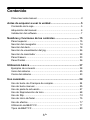 3
3
-
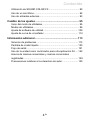 4
4
-
 5
5
-
 6
6
-
 7
7
-
 8
8
-
 9
9
-
 10
10
-
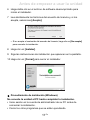 11
11
-
 12
12
-
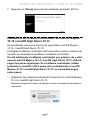 13
13
-
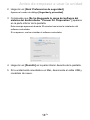 14
14
-
 15
15
-
 16
16
-
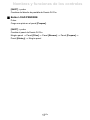 17
17
-
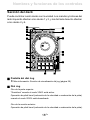 18
18
-
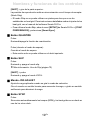 19
19
-
 20
20
-
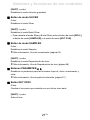 21
21
-
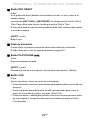 22
22
-
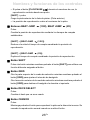 23
23
-
 24
24
-
 25
25
-
 26
26
-
 27
27
-
 28
28
-
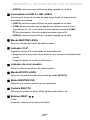 29
29
-
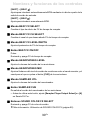 30
30
-
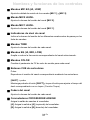 31
31
-
 32
32
-
 33
33
-
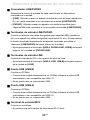 34
34
-
 35
35
-
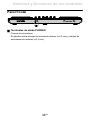 36
36
-
 37
37
-
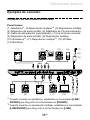 38
38
-
 39
39
-
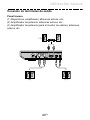 40
40
-
 41
41
-
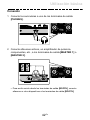 42
42
-
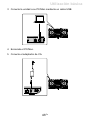 43
43
-
 44
44
-
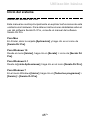 45
45
-
 46
46
-
 47
47
-
 48
48
-
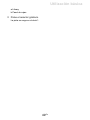 49
49
-
 50
50
-
 51
51
-
 52
52
-
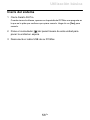 53
53
-
 54
54
-
 55
55
-
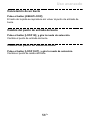 56
56
-
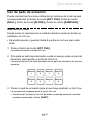 57
57
-
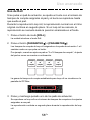 58
58
-
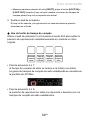 59
59
-
 60
60
-
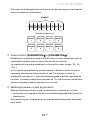 61
61
-
 62
62
-
 63
63
-
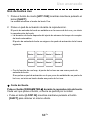 64
64
-
 65
65
-
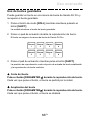 66
66
-
 67
67
-
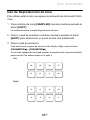 68
68
-
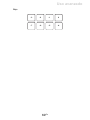 69
69
-
 70
70
-
 71
71
-
 72
72
-
 73
73
-
 74
74
-
 75
75
-
 76
76
-
 77
77
-
 78
78
-
 79
79
-
 80
80
-
 81
81
-
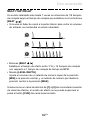 82
82
-
 83
83
-
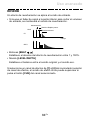 84
84
-
 85
85
-
 86
86
-
 87
87
-
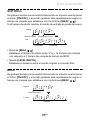 88
88
-
 89
89
-
 90
90
-
 91
91
-
 92
92
-
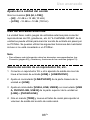 93
93
-
 94
94
-
 95
95
-
 96
96
-
 97
97
-
 98
98
-
 99
99
-
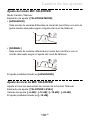 100
100
-
 101
101
-
 102
102
-
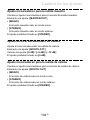 103
103
-
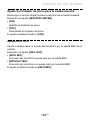 104
104
-
 105
105
-
 106
106
-
 107
107
-
 108
108
-
 109
109
-
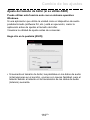 110
110
-
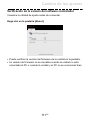 111
111
-
 112
112
-
 113
113
-
 114
114
-
 115
115
-
 116
116
-
 117
117
-
 118
118
-
 119
119
-
 120
120
-
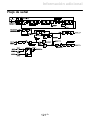 121
121
-
 122
122
-
 123
123
-
 124
124
-
 125
125
-
 126
126
-
 127
127
-
 128
128
-
 129
129
-
 130
130
Pioneer DDJ-1000SRT El manual del propietario
- Categoría
- Controladores de DJ
- Tipo
- El manual del propietario